World Wide Web Impresso no Brasil Código No.:GH A Português (BR). 04/2008. Rev. 1.
|
|
|
- Stéphanie Mangueira Garrau
- 8 Há anos
- Visualizações:
Transcrição
1 Algumas partes deste manual podem ser diferentes do conteúdo referente ao seu telefone, dependendo do software instalado no mesmo ou de seu provedor de serviços. Este produto está homologado pela Anatel, de acordo com os procedimentos regulamentados pela Resolução nº 242/2000 e atende aos requisitos técnicos aplicados, incluindo os limites de exposição da Taxa de Absorção Específica referente a campos elétricos, magnéticos e eletromagnéticos de radiofrequência, de acordo com a Resolução nº 303/2002. Este equipamento opera em caráter secundário, isto é, não tem direito a proteção contra interferência prejudicial, mesmo de estações de mesmo tipo, e não pode causar interferência à sistemas operando em caráter primário. World Wide Web Impresso no Brasil Código No.:GH A Português (BR). 04/2008. Rev. 1.0
2 SGH-V820L Manual do usuário
3 Como utilizar este manual Este manual do usuário foi especialmente desenvolvido para guiar você através das funções de seu telefone celular. Para iniciar rapidamente, consulte Conhecendo seu telefone, Montando e preparando seu telefone, e Utilizando as funções básicas. Ícones de instrução Antes de iniciar, familiarize-se com os ícones que você verá neste manual: Aviso situtações que podem prejudicar você ou terceiros Atenção situações que podem danificar seu telefone ou outro equipamento Nota notas, dicas de uso ou informações adicionais Consulte páginas com informações relacionadas; por exemplo: p.12 (significa veja página 12 ) ii
4 Seguido de a ordem de opções ou menus que você precisa selecionar para executar um passo; por exemplo: Pressione <Menu> Mensagens Nova mensagem (significa Menu, seguido de Mensagens, seguido de Nova mensagem) [ ] Colchetes teclas do telefone; por exemplo: [ ] (representa a tecla para Ligar ou desligar o telefone/sair do menu) < > Sinal de menor e maior teclas dinâmicas exibidas na parte inferior do visor e que controlam diferentes funções a cada tela; por exemplo <OK> (representa a tecla dinâmica OK) Informações de direitos autorais Os direitos a todas as tecnologias e produtos que englobam este dispositivo são propriedade de seus respectivos proprietários: Bluetooth é uma marca registrada de Bluetooth SIG, Inc. worldwide Bluetooth QD ID: B Java é uma marca registrada de Sun Microsystems, Inc. Windows Media Player é uma marca registrada de Microsoft Corporation. Como utilizar este manual iii
5 iv Índice Informações de uso e segurança 2 Avisos de segurança... 2 Precauções de segurança... 5 Informações importantes de uso... 8 Conhecendo seu telefone 10 Desembale Layout do telefone Teclas Visor Ícones Montando e preparando seu telefone 15 Instalar o cartão SIM ou USIM e a bateria Carregar a bateria Inserir um cartão de memória (opcional) Utilizando as funções básicas 19 Ligar ou desligar seu telefone Acessar menus... 20
6 Mudar de aplicação...20 Personalizar seu telefone...21 Utilizar funções de chamada básicas...22 Enviar e visualizar mensagens...23 Adicionar e encontrar contatos...25 Assistir TV digital...26 Utilizar as funções básicas da câmera...27 Ouvir música...28 Navegar pela web...30 Utilizando funções avançadas 31 Utilizar funções avançadas de chamada...31 Utilizar funções avançadas da Agenda...33 Utilizar funções avançadas de mensagem...34 Utilizar funções avançadas de TV...36 Utilizar funções avançadas de música...37 Utilizando ferramentas e aplicações 39 Utilizar a função Bluetooth...39 Ativar a função utrack...40 Gravar e reproduzir memos de voz Utilizar jogos Java e aplicações Utilizar o RSS reader Usar o Samsung Mobile Business Visualizar os relógios mundiais Configurar e usar alarmes Usar a calculadora Converter medidas Definir uma contagem regressiva Utilizar o cronômetro Criar uma nova tarefa Criar uma nota de texto Gerenciar seu calendário Visão geral das funções de menu Solução de problemas a b v Índice
7 Informações de uso e segurança Cumpra com as seguintes precauções para evitar situações perigosas ou ilegais, e assegurar o máximo desempenho de seu telefone celular. Avisos de segurança Mantenha seu telefone longe de crianças pequenas e animais Mantenha seu telefone e todos os acessórios fora do alcance de crianças pequenas e animais. Peças pequenas podem causar asfixia ou ferimentos graves se engolidas. Proteja sua audição Ouvir um fone de ouvido em volumes muito altos pode prejudicar sua audição. Utilize apenas a configuração de volume mínima necessária para ouvir sua conversa ou música. 2
8 Instale telefones móveis e equipamentos com cuidado. Certifique-se de que quaisquer telefones móveis ou equipamentos instalados em seu veículo estão montados com segurança. Evite colocar seu telefone e acessórios próximo ou sobre o air bag. Equipamentos sem fio instalados inadequadamente podem causar ferimentos graves se o air bag inflar rapidamente. Manuseie e descarte as baterias e carregadores com cuidado Use apenas baterias e carregadores aprovados pela Samsung, os quais foram especificamente desenvolvidos para seu telefone. Baterias ou carregadores incompatíveis podem causar ferimentos graves ou danificar seu telefone. Nunca incinere as baterias. Siga todos os regulamentos locais ao descartar as baterias usadas. Nunca coloque baterias ou telefones dentro ou em cima de aparelhos de aquecimento, como forno microondas, fogão ou aquecedor. As baterias podem explodir se forem superaquecidas. Nunca esmague ou perfure a bateria. Evite expor a bateria a altas pressões externas, o que pode levá-la a um curto-circuito interno ou superaquecimento. Eliminação correta deste produto Esta marca exibida no produto ou no seu material indica que ele não deve ser descartado junto com outros lixos domésticos no final da sua vida útil. Para impedir danos ao ambiente ou à saúde pública devido a descartes não controlados, este produto deverá ser separado de outros tipos de lixo e reciclado de forma responsável, para promover uma reutilização sustentável dos recursos materiais. Os usuários devem entrar em contato com o revendedor onde adquiriram o produto ou com a 3 Informações de uso e segurança
9 Informações de uso e segurança agência governamental local para obter detalhes sobre como descartar este item de forma segura para o meio ambiente. Evite interferência com marca-passos Mantenha uma separação mínima de 15 cm (6 polegadas) entre telefones móveis e marca-passos, como recomendado pelos fabricantes e pelo grupo de pesquisa independente, Wireless Technology Research. Se você tiver qualquer razão ou suspeita de que seu telefone esteja interferindo com um marcapasso ou outro dispositivo médico, desligue o telefone imediatamente e entre em contato com o fabricante do marca-passo ou do dispositivo médico para instruções. Desligue o telefone em ambientes potencialmente explosivos Não use seu telefone em postos de gasolina (postos de serviços) ou próximo de produtos químicos ou inflamáveis. Desligue seu telefone sempre que 4 orientado por sinais ou instruções de segurança. Seu telefone pode causar explosões ou incêndios em armazéns de gasolina ou produtos químicos, ou em seus arredores, além de áreas de transferência ou áreas sujeitas a explosões. Não armazene ou carregue líquidos inflamáveis, gases ou materiais explosivos no mesmo compartimento em que você guarda seu telefone, suas peças ou acessórios. Reduza o risco de lesões por esforços repetitivos Ao enviar mensagens de texto ou jogar jogos em seu telefone, segure seu telefone de forma confortável, pressione os botões suavemente, use funções especiais que reduzam o número de botões que você deve pressionar (como modelos de texto e predição de texto), e faça pausas freqüentes.
10 Precauções de segurança Dirija sempre com segurança Não use o telefone celular ao dirigir. Estacione o veículo primeiro. Siga todas as instruções e regulamentos de segurança. Cumpra com quaisquer regulamentos que restrinjam o uso de um telefone móvel em uma área específica. Utilize apenas acessórios aprovados pela Samsung. Utilizar acessórios incompatíveis pode danificar seu telefone ou causar danos. Desligue o telefone quando estiver próximo a equipamentos médicos Seu telefone pode interferir com equipamentos médicos em hospitais ou instalações de tratamento de saúde. Siga quaiquer regulamentos, avisos ou orientações médicas. Desligue o telefone ou desative as funções sem fio quando estiver em um avião. Seu telefone pode causar interferência nos equipamentos de aviões. Siga todos os regulamentos da companhia aérea e desligue seu telefone, ou mude para um modo que desative as funções sem fio, quando orientado pelo corpo de funcionários da companhia aérea. Informações de uso e segurança 5
11 Informações de uso e segurança Proteja as baterias e carregadores de danos. Evite expor as baterias a temperaturas muito baixas ou muito altas (abaixo de 0º C/32º F ou acima de 45º C/115º F). Temperaturas extremas podem reduzir a capacidade de carregamento e vida útil de suas baterias. Evite o contato da bateria com objetos de metal, o que pode criar uma conexão entre os terminais + e - de sua bateria e ocasionar um dano temporário ou permanente a ela. Nunca use um carregador ou bateria que esteja danificado. Manuseie seu telefone cuidadosa e sensivelmente. Não permita que o telefone fique molhado - líquidos podem causar sérios danos. Não manuseie seu telefone com as mãos molhadas. Danos causados pela água podem anular a garantia do fabricante do telefone. Evite usar ou guardar seu telefone em locais sujos e empoeirados, prevenindo assim danos às partes móveis. Seu telefone é um dispostivo eletrônico complexo - proteja-o contra impactos e do manuseio brusco para evitar que seja danificado. 6
12 Não pinte seu telefone, uma vez que isso pode impedir o movimento de suas partes e prejudicar o funcionamento adequado. Evite utilizar o flash da câmera do telefone muito perto dos olhos das pessoas ou dos animais. Seu telefone e cartão de memória podem ser danificados pela exposição a campos magnéticos. Evite carregar estojos ou acessórios com fecho magnético ou permitir que seu telefone entre em contato com campos magnéticos por longos períodos de tempo. Evite interferência com outros dispositivos eletrônicos Seu telefone emite sinais de rádiofreqüência (RF) que podem causar interferência sobre equipamentos eletrônicos desprotegidos ou protegidos incorretamente, como marca-passos, aparelhos de audição, dispositivos médicos e outros dispositivos eletrônicos em casa ou nos veículos. Consulte os fabricantes de seus dispositivos eletrônicos para resolver qualquer problema de interferência que você tiver. Informações de uso e segurança 7
13 Informações de uso e segurança Informações importantes de uso Utilize seu telefone na posição normal Evite contato com a antena interna de seu telefone. Permita apenas que pessoal qualificado faça reparos no seu telefone. Permitir que pessoal não qualificado faça reparos em seu telefone pode danificá-lo ou anular sua garantia. Garanta vida útil máxima a sua bateria e carregador Evite carregar a bateria por mais de uma semana, já que o excesso de carga pode diminuir sua vida útil. Com o tempo, baterias não utilizadas podem descarregar e precisam ser recarregadas antes do uso. Quando um carregador não estiver sendo utilizado, desligue-o da tomada. Utilize a bateria apenas para o seu propósito específico. Manuseie cartões SIM e cartões de memória com cuidado Não remova um cartão enquanto o telefone transfere ou acessa informações, uma vez que isso poderia resultar em perda de dados e/ou danos ao cartão ou ao dispositivo. Proteja os cartões de choques intensos, eletricidade estática e ruído elétrico de outros dispostivos. Excluir e gravar freqüentemente diminuirá o tempo de vida do cartão de memória. Não toque nos contatos ou terminais dourados do cartão com seus dedos ou com objetos de metal. Se estiver sujo, limpe o cartão com um pano macio. 8
14 Assegure o acesso a serviços de emergência Chamadas de emergência a partir de seu telefone podem não ser possíveis em algumas áreas ou circunstâncias. Antes de viajar para áreas remotas ou primitivas, planeje um método alternativo para contactar serviços de emergência. Informações de certificação SAR Seu equipamento é um transmissor e receptor de rádio. Ele é projetado e fabricado para não exceder os limites de emissão para exposição à energia de radiofreqüência (RF) estabelecidos pela ANATEL. O padrão de exposição para telefones celulares móveis emprega uma unidade de medida conhecida como Taxa Específica de Absorção (Specific Absorption Rate - SAR). O limite de SAR estabelecido pela ANATEL é de 2,0 W/kg. Os testes de SAR são conduzidos com a utilização de posições padrão de operação especificadas pela ANATEL, com o telefone transmitindo no seu nível máximo autorizado de potência e em todas as bandas de freqüência testadas. Embora a SAR seja determinada no nível máximo de potência autorizado, o nível real de SAR do telefone quando em operação pode ser bem inferior ao valor máximo. Isto ocorre porque o telefone é projetado para operar em múltiplos níveis de potência, de forma a utilizar apenas a potência exigida para atingir a rede. De forma geral, quanto mais perto você estiver de uma antena de estação de base, menor será a potência de saída. Antes que um modelo de telefone seja disponibilizado para sua venda ao público, deve ser testado e certificado pela ANATEL que o mesmo não excede os limites estabelecidos nos requisitos adotados pelo governo para exposição segura. Os testes são executados nas posições e localizações exigidas pela ANATEL para cada modelo (por exemplo, no ouvido ou carregado junto ao corpo). Embora possam existir diferenças entre os níveis de SAR para os diversos telefones e diferentes posições, todos eles atendem às exigências governamentais para exposição segura. 9 Informações de uso e segurança
15 Conhecendo seu telefone Nesta seção, aprenda mais sobre o layout, as teclas, o visor e os ícones de seu telefone. Desembale Verifique se os seguintes itens encontram-se na sua caixa: Telefone celular Bateria modelo AB653443CN Carregador de bateria modelo ATADS10JSB Manual do usuário Os itens fornecidos com seu telefone podem variar, dependendo do software e acessórios disponíveis em sua região ou oferecidos pelo seu provedor de serviços. Você pode obter acessórios adicionais com seu revendedor Samsung local. 10
16 Layout do telefone A região interna de seu telefone inclui as seguintes teclas e funções: Alto-falante Lente interna Canal da TV da câmera Tecla de navegação com 4 direções Tecla dinâmica Esquerda Vídeo chamada Tecla de discagem Tecla apagar Teclas de funções especiais Visor principal Volume da TV Tecla de acesso a web/confirmação Tecla dinâmica Direita Aplicações Tecla Ligar/Desligar/ Sair do menu Teclas alfanuméricas Microfone A região externa de seu telefone inclui as seguintes teclas e funções: Antena da TV Conector do carregador/ fone de ouvido Tecla de volume Tecla câmera Tecla TV Visor externo Lente externa da câmera Flash 11 Conhecendo seu telefone
17 Teclas Tecla Função Tecla Teclas dinâmicas Função Executa as ações indicadas na parte inferior do visor Discar Efetue ou atenda uma chamada. No modo de Espera, recupera números recentemente discados, perdidos ou recebidos Conhecendo seu telefone No modo de Espera, executa os menus definidos pelo usuário; no Navegação modo de Menu, percorre as opções de menu No modo de Espera, inicia o Acesso a navegador da web; no modo de web/ Menu, seleciona a opção de menu em confirmação destaque ou confirma uma inserção. Vídeo chamada Mudar aplicação A partir da tela de discagem, efetua uma vídeo chamada Abre a janela de aplicações para que você possa acessar outras aplicações sem sair da atual Apagar Ligar ou desligar/sair do menu Alfanuméricas Apaga caracteres Liga ou desliga o telefone (mantenha pressionada); Encerra uma chamada; no modo de Menu, cancela a inserção e retorna ao modo de Espera Insere números, letras e caracteres especiais; no modo de Espera, mantenha a tecla [1] pressionada para acessar sua Caixa Postal ou a tecla [0] para inserir um prefixo de chamada internacional 12
18 Tecla Função Visor Funções especiais Volume Câmera Insere caracteres especiais ou executa funções especiais; no modo de Espera, mantenha a tecla [ ] pressionada para ativar o perfil Silencioso; Mantenha a tecla [ ] pressionada para inserir uma pausa entre os números Ajusta o volume do telefone No modo de Espera, liga a câmera (mantenha pressionada); no modo Câmera, tira uma foto ou grava um vídeo O visor de seu telefone consiste em três áreas: Menu Mensagens Ícones Exibe vários ícones Área gráfica e de textos Exibe mensagens, instruções e informações que você inserir Teclas dinâmicas Exibe a ação atual associada a cada tecla dinâmica Conhecendo seu telefone TV No modo de Espera, acessa o menu TV; Liga a TV (mantenha pressionada) 13
19 Ícones Aprenda sobre os ícones que aparecem no seu visor. Ícone Definição Nova mensagem de texto (SMS) Conhecendo seu telefone Ícone Definição Intensidade do sinal Rede GPRS conectada Rede EDGE conectada Rede UMTS conectada Chamada de voz em andamento Nova mensagem multimídia (MMS) Novo Novo correio de voz Nova mensagem de configuração Perfil Silencioso ativado Perfil Carro ativado Vídeo chamada em andamento. Perfil Reunião ativado Navegando na web Perfil Externo ativado Nenhum serviço disponível Perfil Offline ativado Desvio de chamada ativado Nível de energia da bateria Cartão de memória inserido 14
20 Montando e preparando seu telefone Monte e configure seu telefone celular pela primeira vez Instalar o cartão SIM ou USIM e a bateria Ao assinar um serviço celular, você receberá um cartão SIM com detalhes de sua assinatura, como seu número de identificação pessoal (PIN) e serviços opcionais. Para usar serviços UMTS, você precisa obter um cartão USIM. Para instalar o cartão SIM ou USIM e a bateria, 1. Remova a tampa da bateria. Montando e preparando seu telefone Se o telefone estiver ligado, mantenha a tecla [ ] pressionada para desligá-lo. 15
21 2. Insira o cartão SIM ou USIM. 3. Insira a bateria. Montando e preparando seu telefone Insira o cartão no telefone com os contatos dourados virados para baixo. 4. Insira a tampa da bateria. 16
22 Carregar a bateria Antes de usar o telefone pela primeira vez, você precisa carregar a bateria. 1. Abra a tampa do conector do carregador na lateral do telefone. 2. Insira o carregador de bateria no conector. Conectar incorretamente o carregador pode causar sérios danos para o telefone. Quaisquer danos ocorridos por mal uso não são cobertos pela garantia. 3. Ligue o carregador de bateria em uma tomada elétrica. 4. Quando a bateria estiver completamente carregada (o ícone não estiver mais se movendo), retire o carregador de bateria da tomada. 5. Desconecte o carregador do telefone. Montando e preparando seu telefone Com o triângulo voltado para cima 17
23 Montando e preparando seu telefone 6. Feche a tampa do conector multifuncional. Sobre o indicador de bateria fraca Quando a bateria estiver baixa, o telefone irá emitir um tom de alerta e uma mensagem de bateria baixa. O ícone de bateria também estará vazio e piscando. Se o nível de bateria se tornar muito baixo, o telefone irá automaticamente se desligar. Recarregue a bateria para continuar a usar o telefone. Inserir um cartão de memória (opcional) Para armazenar arquivos de mídia adicionais, você precisa inserir um cartão de memória. Seu telefone aceita cartões de memória microsd com até 2 GB (dependendo do fabricante e do tipo do cartão de memória). 1. Remova a tampa da bateria. 2. Insira um cartão de memória com o rótulo virado para cima. 3. Empurre o cartão dentro do compartimento até que ele trave no local. 4. Insira a tampa da bateria. Para remover o cartão de memória, empurre-o suavemente até que ele se solte do telefone, e puxe-o em seguida fora do compartimento. 18
24 Utilizando as funções básicas Aprenda a executar operações básicas e usar as principais funções de seu telefone. Ligar ou desligar seu telefone Para ligar seu telefone, 1. Abra o telefone. 2. Mantenha a tecla [ ] pressionada. 3. Insira seu código PIN e pressione <OK> (se necessário). Para desligar seu telefone, repita os passos 1 e 2 acima. Mudar para o perfil Offline Ao mudar para o perfil Offline, você pode usar os serviços de seu telefone que não necessitam de conexão com a rede em áreas onde dispositivos sem fio são proibidos, como aviões e hospitais. Utilizando as funções básicas 19
25 Utilizando as funções básicas Para mudar para o perfil Offline, pressione <Menu> Configurações Perfis Offline. Siga todos os avisos e intruções recomendados por pessoal autorizado em áreas onde dispositivos sem fio são proibidos. Acessar menus Para acessar os menus de seu telefone, 1. Pressione uma tecla dinâmica para o menu desejado. 2. Use a tecla de navegação para ir até um menu ou opção. 3. Pressione <Selec.>, <OK>, ou [ ] para confirmar a opção em destaque. 4. Pressione <Voltar> para voltar um nível de menu; Pressione [ ] para retornar para o modo de Espera. Mudar de aplicação Aprenda a mudar para outras aplicações a partir de qualquer menu, sem sair da tela que você estiver usando. 1. Enquanto você usa um menu, pressione [ ]. As seguintes aplicações estão disponíveis: Chamada: abre a tela de discagem. Mensagens: acessa o menu Mensagens Music Player: executa o Music Player Navegador: executa o navegador da web. O nome deste menu pode variar de acordo com a versão do software de seu telefone ou de sua operadora de serviços. 2. Vá até uma aplicação e pressione <Selec.>. 3. Ao terminar, vá até Finalizar tudo? e pressione <Sim>. 20
26 Personalizar seu telefone Desfrute mais de seu telefone personalizando-o de acordo com suas preferências. Ajustar o volume do som das teclas No modo de Espera, pressione a tecla de volume para cima ou para baixo para ajustar o volume do som das teclas. Entrar ou sair do perfil Silencioso No modo de Espera, mantenha a tecla [ ] pressionada para ativar ou desativar o perfil Silencioso. Mudar seu toque de telefone Configurações Perfis. 2. Vá até um perfil. 3. Pressione <Opções> Editar Toque da chamada de voz ou Toque da vídeo chamada. 4. Selecione uma categoria um toque de telefone. 5. Pressione <Opções> Salvar. Selecionar um papel de parede (modo de Espera) Configurações Visor Visor principal Papel de parede. 2. Selecione Imagens uma categoria de imagem uma imagem. 3. Pressione <Definir>. Configurar atalhos de menu Configurações Telefone Atalhos. 2. Selecione uma tecla para usar como atalho. 3. Selecione um menu a ser atribuído à tecla de atalho. 21 Utilizando as funções básicas
27 Utilizando as funções básicas Bloquear seu telefone Configurações Segurança Bloquear telefone 2. Selecione Ativado. 3. Insira uma nova senha de 4 a 8 dígitos e pressione <OK>. 4. Insira a nova senha novamente e pressione <OK>. Utilizar funções de chamada básicas Aprenda a efetuar e atender chamadas e utilizar funções de chamada básicas. Fazer uma chamada 1. No modo de Espera, digite 0, um código de prestadora, o código de área e o número do 22 telefone, ou somente o número de telefone para uma chamada local. 2. Pressione [ ] para discar o número. Para uma vídeo chamada, pressione [ ]. 3. Para encerrar a chamada, pressione [ ]. Atender uma chamada 1. Ao receber uma chamada, pressione [ ]. Para uma vídeo chamada, pressione <Exibir>. 2. Para encerrar a chamada, pressione [ ]. Ajustar o volume Para ajustar o volume durante uma chamada, pressione a tecla de volume para cima ou para baixo. Utilizar a função viva-voz 1. Durante uma chamada, pressione [ ] para ativar o alto-falante.
28 2. Para voltar para o fone, pressione [ ] novamente. Utilizar o fone de ouvido Ao conectar o fone de ouvido fornecido no conector do fone de ouvido, você pode efetuar e atender chamadas: Para rediscar a última chamada, pressione o botão do fone de ouvido, e mantenha-o em seguida pressionado novamente. Para atender uma chamada, pressione o botão do fone de ouvido. Para encerrar uma chamada, mantenha o botão do fone de ouvido pressionado. Enviar e visualizar mensagens Aprenda a enviar e visualizar mensagens de texto (SMS), multimídia (MMS) e s. Enviar uma mensagem de texto ou multimídia Mensagens Nova mensagem Mensagem. 2. Insira um número de destino e pressione Para baixo. 3. Insira o texto da mensagem. p. 24 Para enviar como uma mensagem de texto, pule para o passo 8. Para anexar um item de mídia, continue a partir do passo Pressione <Opções> Adicionar item um tipo de item. 5. Selecione o item que você deseja adicionar e pressione <Selecionar>. 6. Pressione <Opções> Adicionar assunto. 7. Insira um assunto. Utilizando as funções básicas 23
29 Utilizando as funções básicas 8. Pressione <Opções> Enviar para enviar a mensagem. Enviar um Mensagens Nova mensagem Insira um endereço de e pressione Para baixo. 3. Insira um assunto e pressione Para baixo. 4. Insira o texto do Pressione <Opções> Adicionar anexo ou Criar item e anexe um arquivo (se necessário). 6. Pressione <Opções> Enviar para enviar a mensagem. Inserir texto Ao inserir texto, você pode alterar o modo de inserção: Mantenha a tecla [ ] pressionada para mudar entre os modos T9 e ABC. Pressione a tecla [ ] para alternar entre maiúsculas e minúsculas ou mudar para o modo Numérico. Mantenha a tecla [ ] pressionada para mudar para o modo de Símbolos. Insira texto em um dos seguintes modos: Modo ABC Função Pressione a tecla alfanumérica correspondente até que o caracter desejado apareça no visor. 24
30 Modo T9 Numérico Símbolos Função 1. Pressione as teclas alfanuméricas correspondentes para inserir uma palavra inteira. 2. Quando a palavra for exibida corretamente, pressione [ ] para inserir um espaço. Se a palavra correta não for exibida, press [0] para selecionar uma palavra alternativa. Pressione a tecla alfanumérica correspondente para inserir um número. Pressione a tecla alfanumérica correspondente para selecionar um símbolo. Visualizar mensagens de texto ou multimídia Mensagens Entrada. 2. Selecione uma mensagem de texto ou multimídia Ver um Mensagens s recebidos. 2. Pressione <Opções> Baixar. 3. Selecione um ou cabeçalho. 4. Se você selecionou um cabeçalho, pressione <Opções> Recuperar para ver o corpo do e- mail. Adicionar e encontrar contatos Aprenda como utilizar a função Agenda. Adicionar um novo contato 1. No modo de Espera, insira um número de telefone e pressione <Opções>. 2. Selecione Salvar em Contatos uma posição de memória (Telefone ou SIM) Novo. Utilizando as funções básicas 25
31 Utilizando as funções básicas 3. Selecione um tipo de número (se necessário). 4. Insira as informações do contato 5. Pressione [ ] ou pressione <Opções> Salvar para adicionar o contato à memória. Pesquisar um contato Contatos. 2. Insira as primeiras letras do nome que você deseja encontrar. 3. Selecione o nome do contato a partir da lista de pesquisa. Uma vez que você encontrou um contato, você pode: discar para o contato pressionando [ ] editar as informações do contato pressionando [ ] Assistir TV digital Aprenda como assistir TV digital com seu telefone. Dependendo de sua cidade ou região, o sinal de TV digital poderá não estar disponível, impossibilitando o funcionamento desta função. Assistir TV 1. No modo de Espera, mantenha a tecla [ ] pressionada para ligar a TV. 2. Puxe a antena TV e ajuste-a para receber o sinal da melhor maneira. 26
32 3. Ao ligar a TV pela primeira vez, pressione <Sim>. O telefone pesquisa e salva os canais de TV disponíveis. 4. Selecione um programa. 5. Gire o visor e feche o telefone para assistir TV no modo paisagem (se necessário). 6. Ao assistir TV, utilize as seguintes teclas e funções: Telca Função Para cima ou para baixo; / (no Muda o canal modo paisagem) Volume; +/- (no modo paisagem) Aumenta ou diminui o volume <Opções> Acessa as opções da TV 7. Pressione [ ] para desligar a TV. Atualizar a lista de canais 1. No modo de Espera, matenha a tecla [ ] pressionada para ligar a TV. 2. Pressione <Opções> Lista de canais <Opções> Atualizar canais Atualizar tudo ou Atualizar mais. Os canais atualizados são automaticamente salvos na lista de canais. Utilizar as funções básicas da câmera Aprenda como capturar e visualizar fotos e vídeos. Capturar fotos 1. No modo de Espera, mantenha a tecla [ ] pressionada para ligar a câmera. 2. Mire a lente da câmera no objeto e faça os ajustes desejados. Utilizando as funções básicas 27
33 Utilizando as funções básicas 3. Pressione [ ] ou [ ] para tirar uma foto. A foto é salva automaticamente. 4. Pressione <Câmera>, [ ] ou [C] para tirar outra foto (passo 2). Visualizar fotos No modo de Espera, pressione <Menu> Meus arquivos Imagens uma foto. Capturar vídeos 1. No modo de Espera, mantenha a tecla [ ] pressionada para ligar a câmera. 2. Pressione [1] para mudar para o modo de Gravação. 3. Mire a lente da câmera no objeto e faça os ajustes desejados. 4. Pressione [ ] ou [ ] para iniciar a gravação. 5. Pressione [ ] ou [ ] para interromper a gravação. O vídeo é salvo automaticamente. 6. Pressione <Voltar> ou [C] para gravar outro vídeo (passo 3). Visualizar vídeos No modo de Espera, pressione <Menu> Meus arquivos Vídeos um vídeo. Ouvir música Aprenda como ouvir uma música com Music Player. Ouvir um fone de ouvido em volumes muito altos pode prejudicar sua audição. Utilize apenas a configuração de volume mínima necessária para ouvir música. 28
34 Comece transferindo arquivos para seu telefone ou cartão de memória: Faça o download da internet. Navegar pela web Faça o download de um computador utilizando o Samsung PC Studio opcional. manual do usuário do Samsung PC Studio Receba via Bluetooth. p. 40 Copie para um cartão de memória. p. 37 Sincronizar com o Windows Media Player 11. p. 37 Após transferir arquivos de música para seu telefone ou cartão de memória, Multimídia Music Player. 2. Pressione <Biblioteca>. 3. Selecione uma categoria de música um arquivo de música. 4. Controle a reprodução utilizando as seguintes teclas: Tecla Função Pausa ou retoma a reprodução Volume/ Navegação (Para cima Aumenta ou diminui o volume ou Para baixo) Esquerda: Volta um arquivo; retrocede o arquivo em reprodução (mantenha pressionada) Navegação Direita: Pula para o próximo arquivo; avança o arquivo em reprodução (mantenha pressionada) 5. Ao terminar, pressione <Opções> Parar. 29 Utilizando as funções básicas
35 Utilizando as funções básicas Navegar pela web Aprenda a acessar e armazenar suas páginas da web favoritas. Naveguar por páginas da web 1. No modo de Espera, pressione [ ] para acessar a página inicial de seu provedor de serviços. 2. Navegue pelas páginas da web utilizando as seguintes teclas: Tecla Navegação <Voltar> <Opções> Função Percorre a página para cima ou para baixo Seleciona um item Volta à página anterior Acessa uma lista de opções do navegador Armazenar suas páginas da web favoritas Navegador Favoritos. 2. Pressione <Opções> Adicionar favorito. 3. Insira um título para a página e um edereço web (URL). 4. Pressione <Salvar>. 30
36 Utilizando funções avançadas Aprenda a executar operações avançadas e usar funções adicionais de seu telefone. Utilizar funções avançadas de chamada Aprenda sobre as funções de chamada adicionais de seu telefone. Visualizar e retornar chamadas perdidas Seu telefone exibe no visor as chamadas que você perdeu. Para discar o número de uma chamada perdida, 1. Pressione <Ver>. 2. Vá até a chamada perdida que você deseja discar. 3. Pressione [ ] para discar. Discar um número recentemente discado 1. No modo de Espera, pressione [ ] para exibir uma lista de números recentes. 2. Vá até o número desejado e pressione [ ] para discar. Utilizando funções avançadas 31
37 Utilizando funções avançadas Colocar uma chamada em espera ou recuperar uma chamada em espera Pressione <Opções> Espera para colocar uma chamada em espera ou pressione <Retomar> para recuperar uma chamada em espera. Fazer uma segunda chamada Se sua rede suportar esta função, você pode discar outro número durante uma chamada: 1. Pressione <Opções> Espera para colocar a primeira chamada em espera. 2. Insira o segundo número que você quer discar e pressione [ ]. 3. Pressione <Opções> Alternar para alternar entre as duas chamadas. 4. Para encerrar a chamada em espera, pressione <Opções> Encerrar Chamada em espera. 5. Para encerrar a chamada atual, pressione [ ]. 32 Atender uma segunda chamada Se sua rede suportar esta função, você pode atender uma segunda chamada: 1. Pressione [ ] para atender a segunda chamada. A primeira chamada é automaticamente colocada em espera. 2. Pressione <Opções> Alternar para alternar entre as chamadas. Efetuar uma conferência telefônica 1. Disque para o primeiro contato que você quer adicionar à conferência telefônica. 2. Quando você estiver conectado à primeira chamada, disque para o segundo participante. A primeira chamada é automaticamente colocada em espera. 3. Quando você estiver conectado ao segundo participante, pressione <Opções> Conferência.
38 4. Repita os passos 1 e 2 para adicionar mais participantes (se necessário). 5. Para encerrar a conferência telefônica, pressione [ ]. Discar um número internacional 1. No modo de Espera, mantenha a tecla [0] pressionada para inserir o caracter Insira o número completo que você deseja discar (código do país, código de área e número de telefone), e pressione em seguida [ ] para discar. Discar para um contato a partir da Agenda Você pode discar para números diretamente da Agenda utilizando os contatos armazenados. p. 25 Contatos. 2. Vá até o número desejado e pressione [ ] para discar. Utilizar funções avançadas da Agenda Aprenda a criar cartões de visita, configurar números de discagem rápida e criar grupos de contatos. Criar um cartão de visita Contatos. 2. Pressione <Opções> Meu cartão de visita. 3. Insira seus detalhes pessoais e pressione <Opções> Salvar. Você pode enviar seu cartão de visita anexandoo a uma mensagem ou ou transferindo-o através da função sem fio Bluetooth. Configurar números de discagem rápida Contatos. 2. Vá até um contato para atribuir. 33 Utilizando funções avançadas
39 Utilizando funções avançadas 3. Pressione <Opções> Discagem rápida. 4. Vá até um número que você deseja atribuir e pressione <Selec.>. O contato é associado ao número de discagem rápida. Você pode agora discar este contato a partir do modo de Espera, mantendo o número de discagem rápida atribuído pressionado. Criar um grupo de contatos Ao criar grupos de contatos, você pode atribuir toques de telefone e fotos de identificação de chamada para cada grupo, ou enviar mensagens e s para o grupo inteiro. Comece criando um grupo: Contatos. 2. Vá para a direita para selecionar Grupos. 3. Pressione <Opções> Criar grupo Insira um nome para o grupo e pressione <Salvar>. 5. Pressione <Opções> Config. de grupo. 6. Para definir uma imagem de identificação de chamada, pressione [ ] uma categoria de imagem uma imagem <Selecionar>. 7. Para configurar um toque de telefone para o grupo, vá para baixo e pressione [ ] uma categoria de toque um toque de telefone <Selecionar>. 8. Pressione <Opções> Salvar. Utilizar funções avançadas de mensagem Aprenda a criar modelos e utilizá-los para criar novas mensagens.
40 Criar um modelo de texto Mensagens Modelos Modelos de texto. 2. Pressione <Opções> Novo para abrir uma nova janela de modelos. 3. Insira seu texto e pressione [ ] para salvar o modelo. Criar um modelo multimídia Mensagens Modelos Modelos multimídia. 2. Pressione <Novo>. 3. Crie uma mensagem multimídia, com um assunto e os anexos desejados, para usá-la como seu modelo. p A partir da tela da mensagem, pressione <Opções> Salvar como modelo. A mensagem é salva como um modelo multimídia com um nome predefinido, como 'Aniversário'. Inserir modelos de texto em novas mensagens 1. Para iniciar uma nova mensagem, pressione <Menu> Mensagens Nova mensagem um tipo de mensagem. 2. Selecione o campo de texto e pressione <Opções> Inserir Modelo de texto um modelo. Criar uma mensagem a partir de um modelo multimídia Mensagens Modelos Modelos multimídia. 2. Vá até o modelo desejado e pressione <Opções> Enviar. Seu modelo é aberto como uma nova mensagem multimídia. 35 Utilizando funções avançadas
41 Utilizando funções avançadas Utilizar funções avançadas de TV Aprenda a exibir legendas, reservar um programa e personalizar as configurações da TV. Exibir legendas 1. No modo de Espera, mantenha a tecla [ ] pressionada para ligar a TV. 2. Vá até um canal. 3. Pressione <Opções> Exibir legenda. Reservar um programa 1. No modo de Espera, mantenha a tecla [ ] pressionada para ligar a TV. 2. Vá até um canal. 3. Pressione <EPG> para visualizar o guia de programação. 4. Pressione <Opções> Programação. 5. Configure os detalhes para reservar o programa. 6. Pressione <Salvar>. Os serviços de legenda e reserva de programa podem não estar disponíveis dependendo de seu provedor de serviços. Personalizar as configurações da TV 1. No modo de Espera, mantenha a tecla [ ] pressionada para ligar a TV. 2. Pressione <Opções> Configurações. As seguintes opções estão disponíveis: Canal: procure os canais disponíveis automaticamente ou manualmente. Brilho do visor: ajuste o brilho Som: selecione um modo de som para a TV ou idioma do áudio. 36
42 Mensagem & Alarmes: defina como serão exibidas notificações de mensagens recebidas ou alarmes enquanto você assiste TV. Desligar TV: configure a TV para ser desligada automaticamente após um período determinado ou quando você fechar o telefone. Utilizar funções avançadas de música Aprenda a preparar arquivos de música e criar listas de reprodução. Sincronizar seu telefone com o Windows Media Player Configurações Conectividade Modo USB Media Player. 2. Pressione [ ] para retornar ao modo de Espera. 3. Utilizando um cabo de dados opcional, conecte o conector do carregador/fone de ouvido de seu telefone a um computador com o Windows Media Player instalado. Quando conectado, uma janela pop up irá aparecer em seu computador. 4. Selecione Sincroniz. arquivo de mídia digital e dispositivo na janela pop up em seu computador. 5. Edite ou insira o nome de seu telefone na janela pop up (opcional), e clique em seguida em Concluir. Copiar arquivos de música para um cartão de memória 1. Insira um cartão de memória 2. No modo de Espera, pressione <Menu> Configurações Conectividade Modo USB Armazenamento. Utilizando funções avançadas 37
43 Utilizando funções avançadas 3. Pressione [ ] para retornar ao modo de Espera. 4. Utilizando um cabo de dados opcional, conecte o conector do carregador/fone de ouvido de seu telefone com um computador. Quando conectado, uma janela pop up irá aparecer em seu computador. 5. Selecione Abrir pasta para exibir arquivos na janela pop up em seu computador. 6. Copie os arquivos do computador para o cartão de memória. Criar uma lista de reprodução Multimídia Music Player. 2. Pressione <Biblioteca> Listas de reprodução. 3. Pressione <Opções> Criar lista de reprodução. 4. Insira um título para sua nova lista de reprodução e pressione <Salvar>. 5. Selecione a nova lista de reprodução. 6. Pressione <Opções> Adicionar Faixas. 7. Selecione os arquivos que você deseja incluir e pressione <OK>. Personalizar as configurações de seu Music Player Aprenda a ajustar a reprodução e as configurações de som de seu Music Player. Multimídia Music Player. 2. Pressione <Opções> Configurações. 3. Ajuste as configurações para personalizar seu Music Player. 4. Pressione <Salvar>. 38
44 Utilizando ferramentas e aplicações Aprenda como trabalhar com as ferramentas de seu telefone celular e com as aplicações adicionais. Utilizar a função Bluetooth Aprenda mais sobre a habilidade que seu telefone tem para se conectar a outros dispositivos sem fio e trocar de dados. Ative a função Bluetooth Aplicações Bluetooth Ativação Ativado. 2. Para permitir que outros dispositivos localizem seu telefone, selecione Visibilidade Ativado. Procurar e parear com outros dispositivos Bluetooth Aplicações Bluetooth Meus dispositivos Pesquisar novo dispositivo. 2. Vá até um dispositivo e pressione <Selec.>. Utilizando ferramentas e aplicações 39
45 3. Inisra um PIN para a função Bluetooth ou o PIN do outro dispositivo Bluetooth, se ele tiver um, e pressione <OK>. Quando o proprietário do outro dispositivo inserir o mesmo código ou aceitar a conexão, o pareamento estará completo. Receber dados utilizando a função Bluetooth 1. Insira o PIN da função Bluetooth e pressione <OK> (se necessário). 2. Pressione <Sim> para confirmar que você deseja receber dados do dispositivo (se necessário). Utilizando ferramentas e aplicações Enviar dados utilizando a função Bluetooth 1. Selecione o arquivo ou o item que você deseja enviar a partir de uma das aplicações de seu telefone. 2. Pressione <Opções> Enviar cartão de visita via, Enviar, ou Enviar via Bluetooth ou Via Bluetooth (ao enviar dados de contato, especifique quais dados deseja enviar). Ativar a função utrack Quando alguem inserir um novo cartão SIM ou USIM em seu telefone, a função utrack irá automaticamente enviar o número do contato para dois destinatários para ajudá-lo a localizar e recuperar seu telefone. Para ativar a função utrack, Configurações Segurança utrack. 2. Insira sua senha e pressione <OK>. A primeira vez que você acessa este menu, você deverá criar uma senha e confirmá-la. 40
46 3. Pressione a tecla de navegação para a direita para ativar a função utrack. 4. Vá para o campo Destinatários e pressione [ ] para abrir a lista de destinatários. 5. Pressione <Opções> Contatos para abrir sua lista de contatos. 6. Vá até um contato e pressione [ ]. 7. Quando você terminar de selecionar os contatos, pressione <Selec.> para retornar à lista de destinatários. 8. Pressione <Opções> OK para salvar os destinatários. 9. Vá para o campo Remetente para inserir o nome do remetente. 10. Pressione <Opções> Salvar <Aceitar>. Gravar e reproduzir memos de voz Aprenda a usar o gravador de voz de seu telefone. Gravar um memo de voz Multimídia Gravador de voz. 2. Pressione [ ] para iniciar a gravação. 3. Fale no microfone. 4. Ao terminar de falar, pressione <Parar>. Reproduzir um memo de voz 1. A partir da tela do gravador de voz, pressione <Opções> Lista de voz. 2. Selecione um arquivo. Utilizando ferramentas e aplicações 41
47 Utilizando ferramentas e aplicações 3. Controle a reprodução utilizando as seguintes teclas: Tecla Função Pausa ou retoma a reprodução Volume Aumenta ou diminui o volume Esquerda: Retrocede o arquivo em reprodução Navegação Direita: Avança o arquivo em reprodução 4. Ao terminar, pressione <Opções> Parar. Utilizar jogos Java e aplicações Aprenda a usar os jogos e aplicativos da tecnologia premiada Java. Jogar jogos Multimídia Jogos. 2. Selecione um jogo da lista e siga as instruções na tela. Os jogos disponíveis podem variar, dependendo de seu provedor de serviços ou país. Os controles do jogo e as opções podem variar. Executar aplicativos Multimídia Jogos uma aplicação. 2. Pressione <Opções> para acessar uma lista com diversas opções e configurações para sua aplicação. 42
48 Utilizar o RSS reader Aprenda a usar o RSS reader para obter últimas notícias e informações a partir de suas páginas da web favoritas. Criar feeds Aplicações RSS Reader. 2. Pressione <Opções> Criar. 3. Insira o endereço de um feed RSS e pressione <OK>. 4. Pressione <Opções> Criar para adicionar mais feeds (se necessário). Ler feeds RSS Aplicações RSS Reader. 2. Pressione <Opções> Atualizar Selecionado ou Todos para obter os últimos conteúdos. 3. Selecione uma categoria de feed um feed atualizado. Baixar arquivos de mídia Aplicações RSS Reader. 2. Vá até uma categoria de feed e pressione <Opções> Abrir. 3. Vá até um feed que contenha arquivos de mídia. 4. Pressione <Opções> Multimídia Baixar. Para baixar os arquivos de mídia mais tarde, pressione Salvar na lista de pedidos. Utilizando ferramentas e aplicações 43
49 Utilizando ferramentas e aplicações Personalizar as configurações do RSS reader Aplicações RSS Reader. 2. Pressione <Opções> Configurações. 3. Ajuste as configurações conforme desejar. Usar o Samsung Mobile Business Para mais informações sobre como utilizar esta aplicação, acesse o manual completo do Samsung Mobile Business no site Aprenda a usar o serviço Samsung Mobile Business (SMB) para acessar seu MS Exchange Server quando você estiver fora do escritório. Aplicações Samsung Mobile Business. 2. Insira suas informações de perfil e pressione <Próximo>. 3. Quando o serviço SMB estiver conectado, você poderá enviar e receber s, gerenciar contatos ou agendar reuniões. Visualizar os relógios mundiais Aprendar a visualizar a hora em outro país ou cidade. Aplicações Horário mundial. 2. Percorra para a esquerda ou direita para selecionar um fuso horário. 3. Para definir o horário de verão, pressione <Horário de ve.>. 4. Pressione a tecla [ ]. 44
50 Configurar e usar alarmes Aprenda como configurar e controlar alarmes para eventos importantes. Configurar um novo alarme Aplicações Alarmes. 2. Vá até um alarme vazio e pressione [ ]. 3. Defina os detalhes do alarme. 4. Pressione a tecla [ ]. A função de ativação automática configura o telefone para ligar automaticamente e tocar o alarme na hora configurada, se o telefone estiver desligado. Parar um alarme Quando o alarme tocar, Pressione qualquer tecla para fazer o alarme parar sem usar a função soneca. Pressione <Soneca> para interromper o alarme com a função soneca ou pressione qualquer tecla para silenciar o alarme durante o período da soneca. Desativar um alarme Aplicações Alarmes. 2. Vá até o alarme que você deseja desativar e pressione [ ]. 3. Pressione para a direita para selecionar Desativado. 4. Pressione a tecla [ ]. Usar a calculadora Aplicações Calculadora. 45 Utilizando ferramentas e aplicações
51 Utilizando ferramentas e aplicações 2. Utilize as teclas correspondentes do visor da calculadora para executar operações matemáticas básicas. Converter medidas Aplicações Conversor um tipo de conversão. 2. Insira as medidas e unidades nos campos apropriados. Definir uma contagem regressiva Aplicações Contagem regressiva. 2. Pressione <Definir>. 3. Insira horas ou minutos para a contagem e pressione <OK>. 4. Pressione [ ] iniciar ou pausar a contagem. 5. Quando a contagem expirar, pressione <OK> para interromper o alerta. Utilizar o cronômetro Aplicações Cronômetro. 2. Pressione [ ] para iniciar a contagem e marcar os tempos. 3. Ao terminar, pressione <Parar>. 4. Pressione <Zerar> para limpar os tempos gravados. Criar uma nova tarefa Aplicações Tarefas. 46
52 2. Pressione <Opções> Criar. 3. Insira os detalhes da tarefa e pressione [ ]. Criar uma nota de texto Aplicações Bloco de notas. 2. Pressione <Opções> Criar. 3. Insira sua nota de texto e pressione [ ]. Gerenciar seu calendário Aprenda a alterar a visualização do calendário e criar eventos. Mudar a visualização do calendário Calendário. 2. Pressione <Opções> Visualização Visualizar dia ou Visualizar semana. Criar um evento Calendário. 2. Pressione <Opções> Criar um tipo de evento. 3. Insira os detalhes do evento como pedido. 4. Pressione [ ]. Utilizando ferramentas e aplicações 47
53 Visão geral das funções de menu Para acessar o modo de Menu, pressione <Menu> no modo de Espera. a 1 Chamadas 1 Todas 2 Perdidas 3 Efetuadas 4 Recebidas 5 Caixa Postal 6 Correio de vídeo 7 Discagem rápida 8 Apagar tudo 9 Duração de voz 10 Duração de vídeo 11 Volume de dados 12 Duração de dados 13 Custo 1 2 Contatos 3 Multimídia 1 Jogos 2 Music Player 3 Gravador de voz 4 Identificador de música 4 Navegador 1 Início 2 Inserir URL 3 Favoritos 4 Páginas salvas 5 Histórico 6 Avançado 7 Configurações 5 Mensagens 1 Nova mensagem 2 Entrada 3 s recebidos 4 Enviadas 5 Saída 6 Rascunhos 7 Minha pasta 8 Modelos 9 Apagar tudo 10 Configurações 11 Status da memória 6 Meus arquivos Toques de telefone Imagens Vídeos Músicas Lista de voz Outros arquivos Status da memória 7 Calendário 8 Câmera 9 TV 1 Assistir TV 2 Minha programação 3 Configurações * Aplicações 1 Alarmes 2 Calculadora 3 Bluetooth 4 Horário mundial 5 Samsung Mobile Business 6 Contagem regressiva 7 Cronômetro 8 Bloco de notas 9 Tarefas 10 Conversor 11 RSS Reader 12 SIM AT 1 0 Samsung Fun Club # Configurações 1 Perfis 2 Visor 3 Hora e data 4 Assistente 5 Telefone 6 Chamadas 7 Conectividade 8 Aplicações 9 Segurança 10 Zerar 11 Memória 1. Disponível somente se suportado pelo seu cartão SIM ou USIM. O nome deste menu varia de acordo com sua operadora de serviços. Dependendo de sua operadora de serviços, alguns itens de menu do seu telefone podem ser diferentes dos apresentados neste manual. Para estes casos consulte o índice em anexo.
54 Solução de problemas Se você estiver tendo problemas com seu telefone celular, tente estes procedimentos antes de contactar um profissional. Quando você liga seu telefone, as seguintes mensagens podem aparecer: Mensagem Tente isto para resolver o problema: Favor inserir Certifique-se de que o cartão SIM ou cartão SIM USIM está instalado corretamente. Telefone bloqueado Quando a função de bloqueio de telefone está ativada, você precisa inserir a senha que configurou para o telefone. Mensagem PIN bloqueado Bloquear PUK Tente isto para resolver o problema: Ao usar o dispostivo pela primeira vez ou quando a solicitação de PIN está ativada, você precisa inserir o PIN fornecido com seu cartão SIM ou USIM. Você pode desativar a função utilizando o menu Verificar PIN Seu cartão SIM ou USIM está bloqueado, normalmente como resultado de inserir seu PIN incorretamente várias vezes. Você precisa inserir o PUK fornecido pelo seu provedor de serviços. Solução de problemas b
55 Solução de problemas Seu telefone exibe Sem serviço, Falha na rede, ou Não efetuado. Quando você está em áreas com sinal fraco, você pode perder recepção do sinal. Vá para outra área e tente novamente. Você não pode acessar algumas opções sem uma assinatura. Entre em contato com seu provedor de serviços para mais detalhes. Você insere um número, mas a chamada não é feita. Certifique-se de que você pressionou a tecla de Discagem: [ ]. Certifique-se de que acessou a rede de telefonia celular correta. Certifique-se de que você não configurou a restrição de chamada para o número de telefone. Outra pessoa não consegue contactar você. Certifique-se de que seu telefone esteja ligado. Certifique-se de que acessou a rede de telefonia celular correta. Certifique-se de que você não configurou a restrição de chamada para o número de telefone. A outra pessoa não ouve você falando durante uma chamada. Certifique-se de que você não está bloqueando o microfone. Certifique-se de que o microfone está próximo a sua boca. Se você estiver utilizando um fone de ouvido, certifique-se de que ele está corretamente conectado. O telefone emite um bipe e o ícone de bateria pisca. Sua bateria está fraca. Recarregue ou substitua a bateria para continuar a usar o telefone. c
Conhecendo seu telefone
 Conhecendo seu telefone Fone de ouvido Tecla de navegação S Lentes da câmera Tecla virtual esquerda Teclas de volume Tecla Enviar N Tecla virtual direita Tecla Menu M Tecla Finalizar O Porta da bateria
Conhecendo seu telefone Fone de ouvido Tecla de navegação S Lentes da câmera Tecla virtual esquerda Teclas de volume Tecla Enviar N Tecla virtual direita Tecla Menu M Tecla Finalizar O Porta da bateria
Como Iniciar. Nokia N76
 Como Iniciar Nokia N76 Nokia N76 Introdução Teclas e componentes (frente e parte interna) Neste manual denominado Nokia N76. 1 Tecla externa direita 2 Tecla central 3 Tecla externa esquerda 4 Câmera secundária
Como Iniciar Nokia N76 Nokia N76 Introdução Teclas e componentes (frente e parte interna) Neste manual denominado Nokia N76. 1 Tecla externa direita 2 Tecla central 3 Tecla externa esquerda 4 Câmera secundária
GUIA DE INICIAÇÃO RÁPIDA
 GUIA DE INICIAÇÃO RÁPIDA 1. REMOVA A TAMPA TRASEIRA 2. INSERIR O CARTÕES SIM EO CARTÃO DE MEMÓRIA 3. INSIRA A BATERIA 4. CARREGUE A BATERIA POR 8 HORAS ANTES DE LIGAR 5. LIGUE O TELEFONE E AGUARDE A CONFIGURAÇÃO
GUIA DE INICIAÇÃO RÁPIDA 1. REMOVA A TAMPA TRASEIRA 2. INSERIR O CARTÕES SIM EO CARTÃO DE MEMÓRIA 3. INSIRA A BATERIA 4. CARREGUE A BATERIA POR 8 HORAS ANTES DE LIGAR 5. LIGUE O TELEFONE E AGUARDE A CONFIGURAÇÃO
Manual do Usuário. Telefone Sem Fio LS3 MANUAL DO USUÁRIO
 Telefone Sem Fio LS3 MANUAL DO USUÁRIO Introdução 3 1. Indicações de segurança 4 2 Instrução ao teclado e aos ícones 6 2.1 Teclado 6 2.2 Ícones 7 3 Instalação 7 3.1 Instalação do sim card 7 3.2 Carregando
Telefone Sem Fio LS3 MANUAL DO USUÁRIO Introdução 3 1. Indicações de segurança 4 2 Instrução ao teclado e aos ícones 6 2.1 Teclado 6 2.2 Ícones 7 3 Instalação 7 3.1 Instalação do sim card 7 3.2 Carregando
Conheça o seu telefone
 Conheça o seu telefone O nome MOTOROLA e sua logomarca estilizada M estão registrados no Escritório de Marcas e Patentes dos EUA. Motorola, Inc. 2008 Algumas funções do telefone celular dependem da capacidade
Conheça o seu telefone O nome MOTOROLA e sua logomarca estilizada M estão registrados no Escritório de Marcas e Patentes dos EUA. Motorola, Inc. 2008 Algumas funções do telefone celular dependem da capacidade
Obrigado por comprar este tablet. Por favor, leia e guarde todas as instruções de operação antes de utilizar o aparelho.
 Manual em Portugues Prefácio Obrigado por comprar este tablet. Por favor, leia e guarde todas as instruções de operação antes de utilizar o aparelho. I. Nota 1. Evite deixar cair o aparelho ou agitar com
Manual em Portugues Prefácio Obrigado por comprar este tablet. Por favor, leia e guarde todas as instruções de operação antes de utilizar o aparelho. I. Nota 1. Evite deixar cair o aparelho ou agitar com
M3510L M3510. World Wide Web http://www.samsungmobile.com.br http://www.anatel.gov.br
 Algumas partes deste manual podem ser diferentes do conteúdo referente ao seu telefone, dependendo do software instalado no mesmo ou no seu provedor de serviços. Este produto está homologado pela Anatel,
Algumas partes deste manual podem ser diferentes do conteúdo referente ao seu telefone, dependendo do software instalado no mesmo ou no seu provedor de serviços. Este produto está homologado pela Anatel,
Impresso no Brasil Código No.:GH68-18016A Português 04/2008. Rev. 1.0. World Wide Web http://www.samsungmobile.com.br http://www.anatel.gov.
 Algumas partes deste manual podem ser diferentes do conteúdo referente ao seu telefone, dependendo do software instalado no mesmo ou de seu provedor de serviços. Este produto está homologado pela Anatel,
Algumas partes deste manual podem ser diferentes do conteúdo referente ao seu telefone, dependendo do software instalado no mesmo ou de seu provedor de serviços. Este produto está homologado pela Anatel,
Seu manual do usuário SAMSUNG SGH-T459L/A http://pt.yourpdfguides.com/dref/2574780
 Você pode ler as recomendações contidas no guia do usuário, no guia de técnico ou no guia de instalação para SAMSUNG SGH- T459L/A. Você vai encontrar as respostas a todas suas perguntas sobre a no manual
Você pode ler as recomendações contidas no guia do usuário, no guia de técnico ou no guia de instalação para SAMSUNG SGH- T459L/A. Você vai encontrar as respostas a todas suas perguntas sobre a no manual
Instalando a Bateria, Cartão SIM e de memória Realizar Chamada Atendendo uma chamada
 Instalando a Bateria, Cartão SIM e de memória Desligue sempre o telefone e tire o carregador quando for inserir ou remover um cartão SIM, um cartão de memória ou bateria do telefone. Remova a Tampa da
Instalando a Bateria, Cartão SIM e de memória Desligue sempre o telefone e tire o carregador quando for inserir ou remover um cartão SIM, um cartão de memória ou bateria do telefone. Remova a Tampa da
ZOEY - CONTEÚDO. 1.Iniciando... Error! Bookmark not defined. 1.1 Instalação dos Cartões SIM, Cartão de memória e da Bateria... 3
 ZOEY - CONTEÚDO 1.Iniciando... Error! Bookmark not defined. 1.1 Instalação dos Cartões SIM, Cartão de memória e da Bateria... 3 2. Método de Entrada... 5 3. Guia do Menu... 6 3.1 Mensagens... 6 3.2 Agenda
ZOEY - CONTEÚDO 1.Iniciando... Error! Bookmark not defined. 1.1 Instalação dos Cartões SIM, Cartão de memória e da Bateria... 3 2. Método de Entrada... 5 3. Guia do Menu... 6 3.1 Mensagens... 6 3.2 Agenda
Usar o Office 365 no iphone ou ipad
 Usar o Office 365 no iphone ou ipad Guia de Início Rápido Verificar o email Configure o seu iphone ou ipad para enviar e receber emails de sua conta do Office 365. Verificar o seu calendário onde quer
Usar o Office 365 no iphone ou ipad Guia de Início Rápido Verificar o email Configure o seu iphone ou ipad para enviar e receber emails de sua conta do Office 365. Verificar o seu calendário onde quer
Motorola Phone Tools. Início Rápido
 Motorola Phone Tools Início Rápido Conteúdo Requisitos mínimos... 2 Antes da instalação Motorola Phone Tools... 3 Instalar Motorola Phone Tools... 4 Instalação e configuração do dispositivo móvel... 5
Motorola Phone Tools Início Rápido Conteúdo Requisitos mínimos... 2 Antes da instalação Motorola Phone Tools... 3 Instalar Motorola Phone Tools... 4 Instalação e configuração do dispositivo móvel... 5
Índice. * Recursos a partir da IOS 4.1. Telefone (11)2762-9576 Email sac@iphonebest.com.br. www.iphonebest.com.br
 1 Índice Utilizando o Gerenciador Multi Tarefa... 3 Organização de aplicativos... 8 Configurar Gmail... 15 Página favorita em ícone... 18 Excluindo Aplicativos e Ícones Favoritos...21 Gerenciar Aplicativos
1 Índice Utilizando o Gerenciador Multi Tarefa... 3 Organização de aplicativos... 8 Configurar Gmail... 15 Página favorita em ícone... 18 Excluindo Aplicativos e Ícones Favoritos...21 Gerenciar Aplicativos
GUIA RÁPIDO DE INSTALAÇÃO AIKO 82D HSDPA USB MODEM
 GUIA RÁPIDO DE INSTALAÇÃO AIKO 82D HSDPA USB MODEM 1 0 0 9 5 7 5 2 5 5 0 COD.: 906.000.201.515 c a p a g u i a 8 2 D s e g u n d a - f e i r a, 1 8 d e f e v e r e i r o d e 2 0 0 8 1 6 : 4 4 : 3 5 Introdução
GUIA RÁPIDO DE INSTALAÇÃO AIKO 82D HSDPA USB MODEM 1 0 0 9 5 7 5 2 5 5 0 COD.: 906.000.201.515 c a p a g u i a 8 2 D s e g u n d a - f e i r a, 1 8 d e f e v e r e i r o d e 2 0 0 8 1 6 : 4 4 : 3 5 Introdução
------------------------------------------------------------------------- *** Recuperação de senha através do link:
 YEALINK SIP-T22P SÍNTESE DE FUNCIONALIDADES VOIP Função de Teclas Permitir aos usuários o acesso ao Voice Mail; Redirecionar ligações ao se ausentar; CUIDADO; (ativa o último nº registrado na memória)
YEALINK SIP-T22P SÍNTESE DE FUNCIONALIDADES VOIP Função de Teclas Permitir aos usuários o acesso ao Voice Mail; Redirecionar ligações ao se ausentar; CUIDADO; (ativa o último nº registrado na memória)
Leia isto primeiro primeir
 Leia isto primeiro Comece aqui Este manual vai ajudá-lo a: Carregar e configurar o computador de mão. Instalar o software Palm Desktop e outros softwares. Sincronizar o computador de mão com o de mesa.
Leia isto primeiro Comece aqui Este manual vai ajudá-lo a: Carregar e configurar o computador de mão. Instalar o software Palm Desktop e outros softwares. Sincronizar o computador de mão com o de mesa.
v1.3 Guia rápido para sala virtual Para palestrantes e convidados NEaD - Núcleo de Educação a Distância da Unesp Núcleo de Educação a Distância
 NEaD - Núcleo de Educação a Distância da Unesp Guia rápido para sala virtual Para palestrantes e convidados Núcleo de Educação a Distância nead@unesp.br v1.3 Sumário Revisões... 3 I - Sala Virtual-Preparação
NEaD - Núcleo de Educação a Distância da Unesp Guia rápido para sala virtual Para palestrantes e convidados Núcleo de Educação a Distância nead@unesp.br v1.3 Sumário Revisões... 3 I - Sala Virtual-Preparação
YEALINK SIP-T22P. Função de Teclas SÍNTESE DE FUNCIONALIDADES VOIP. Permitir aos usuários o acesso ao Voice Mail;
 YEALINK SIP-T22P SÍNTESE DE FUNCIONALIDADES VOIP Função de Teclas Permitir aos usuários o acesso ao Voice Mail; Redirecionar ligações ao se ausentar; CUIDADO; (ativa o último nº registrado na memória)
YEALINK SIP-T22P SÍNTESE DE FUNCIONALIDADES VOIP Função de Teclas Permitir aos usuários o acesso ao Voice Mail; Redirecionar ligações ao se ausentar; CUIDADO; (ativa o último nº registrado na memória)
Comece aqui. Importante! Você já usa um computador de mão palmone? Com este guia você aprenderá a:
 LEIA ISTO PRIMEIRO Comece aqui Com este guia você aprenderá a: Carregar e configurar seu computador de mão. Instalar o software Palm Desktop e outros softwares para sincronizar, transferir arquivos e muito
LEIA ISTO PRIMEIRO Comece aqui Com este guia você aprenderá a: Carregar e configurar seu computador de mão. Instalar o software Palm Desktop e outros softwares para sincronizar, transferir arquivos e muito
Cabo USB para sincronização protetora
 Leia isto primeiro Comece aqui Stylus Cabo USB para sincronização Tampa protetora Computador de mão Palm T X CD de instalação do software Carregador de CA Atualizadores Antes de ir para a etapa 1, sincronize
Leia isto primeiro Comece aqui Stylus Cabo USB para sincronização Tampa protetora Computador de mão Palm T X CD de instalação do software Carregador de CA Atualizadores Antes de ir para a etapa 1, sincronize
Usar o Office 365 em seu telefone Android
 Usar o Office 365 em seu telefone Android Guia de Início Rápido Verificar o email Configure o seu telefone Android para enviar e receber emails de sua conta do Office 365. Verificar o seu calendário onde
Usar o Office 365 em seu telefone Android Guia de Início Rápido Verificar o email Configure o seu telefone Android para enviar e receber emails de sua conta do Office 365. Verificar o seu calendário onde
KF2.4 MANUAL DE UTILIZADOR
 MANUAL DE UTILIZADOR Conteúdo Marcas comerciais IKIMOBILE é uma marca registada da Univercosmos, Lda., uma empresa do Grupo FF, com uma participação na Technology Solutions IT INT. Android e Google Search
MANUAL DE UTILIZADOR Conteúdo Marcas comerciais IKIMOBILE é uma marca registada da Univercosmos, Lda., uma empresa do Grupo FF, com uma participação na Technology Solutions IT INT. Android e Google Search
Xerox ColorQube 8700 / 8900 Painel de controle
 Painel de controle Os serviços disponíveis podem variar de acordo com a configuração da impressora. Para obter detalhes sobre serviços e configurações, consulte o Guia do Usuário. 3 5 Liberação da porta
Painel de controle Os serviços disponíveis podem variar de acordo com a configuração da impressora. Para obter detalhes sobre serviços e configurações, consulte o Guia do Usuário. 3 5 Liberação da porta
Manual Backup Online. Manual do Usuário. Versão 1.0.1. Copyright Backup Online 2014. https://backuponlinegvt.com.br
 Manual Backup Online Manual do Usuário Versão 1.0.1 Copyright Backup Online 2014 https://backuponlinegvt.com.br 1 Manual Backup Online 1 Índice 1 Índice... 2 2 Backup Online...Erro! Indicador não definido.
Manual Backup Online Manual do Usuário Versão 1.0.1 Copyright Backup Online 2014 https://backuponlinegvt.com.br 1 Manual Backup Online 1 Índice 1 Índice... 2 2 Backup Online...Erro! Indicador não definido.
Lotus Notes 8.5 para o Office 365 para empresas
 Lotus Notes 8.5 para o Office 365 para empresas Faça a migração O Microsoft Outlook 2013 pode parecer diferente do Lotus Notes 8.5, mas você rapidamente descobrirá que o Outlook permite fazer tudo o que
Lotus Notes 8.5 para o Office 365 para empresas Faça a migração O Microsoft Outlook 2013 pode parecer diferente do Lotus Notes 8.5, mas você rapidamente descobrirá que o Outlook permite fazer tudo o que
MODEM USB LTE. Manual do Usuário
 MODEM USB LTE Manual do Usuário 2 Conteúdo Manual do Usuário... 1 1 Introdução... 3 2 Descrição da Interface do Cliente... 4 3 Conexão... 7 4 SMS... 10 5 Contatos... 14 6 Estatística... 18 7 Configurações...
MODEM USB LTE Manual do Usuário 2 Conteúdo Manual do Usuário... 1 1 Introdução... 3 2 Descrição da Interface do Cliente... 4 3 Conexão... 7 4 SMS... 10 5 Contatos... 14 6 Estatística... 18 7 Configurações...
Manual do Usuário Nextel Cloud. Manual do Usuário. Versão 1.0.1. Copyright Nextel 2014. http://nextelcloud.nextel.com.br
 Manual do Usuário Nextel Cloud Manual do Usuário Versão 1.0.1 Copyright Nextel 2014 http://nextelcloud.nextel.com.br 1 Manual do Usuário Nextel Cloud 1 Índice 1 Índice... 2 2 Nextel Cloud... 3 3 Instalação
Manual do Usuário Nextel Cloud Manual do Usuário Versão 1.0.1 Copyright Nextel 2014 http://nextelcloud.nextel.com.br 1 Manual do Usuário Nextel Cloud 1 Índice 1 Índice... 2 2 Nextel Cloud... 3 3 Instalação
MiniPENTV ISDB-T USB TV Dongle. Manual do Usuário
 MiniPENTV ISDB-T USB TV Dongle Manual do Usuário 1. Instalação 1. Conector USB: Insira o conector a uma porta USB livre do seu computador. 2. Conector da Antena: Conecte a Antena que acompanha o produto
MiniPENTV ISDB-T USB TV Dongle Manual do Usuário 1. Instalação 1. Conector USB: Insira o conector a uma porta USB livre do seu computador. 2. Conector da Antena: Conecte a Antena que acompanha o produto
1. Ligar/Desligar. 2. Desktop
 Manual FreeMe Wi-Fi Este manual contém instruções de segurança e informações importantes de como utilizar o FreeMe Wi-Fi. Por favor, certifique-se de ler este manual cuidadosamente antes de usar, de modo
Manual FreeMe Wi-Fi Este manual contém instruções de segurança e informações importantes de como utilizar o FreeMe Wi-Fi. Por favor, certifique-se de ler este manual cuidadosamente antes de usar, de modo
Seu manual do usuário SAMSUNG DUOS LITE GT-E2152L http://pt.yourpdfguides.com/dref/4262855
 Você pode ler as recomendações contidas no guia do usuário, no guia de técnico ou no guia de instalação para SAMSUNG DUOS LITE GT-E2152L. Você vai encontrar as respostas a todas suas perguntas sobre a
Você pode ler as recomendações contidas no guia do usuário, no guia de técnico ou no guia de instalação para SAMSUNG DUOS LITE GT-E2152L. Você vai encontrar as respostas a todas suas perguntas sobre a
MODEM USB 3G+ WM31. Manual do Usuário
 MODEM USB 3G+ WM31 Manual do Usuário 2 Conteúdo 1 Introdução... 3 2 Descrição da Interface do Cliente... 5 3 Conexão... 7 4 SMS... 10 5 Contatos... 14 6 Estatística... 18 7 Configurações... 19 8 SIM Tool
MODEM USB 3G+ WM31 Manual do Usuário 2 Conteúdo 1 Introdução... 3 2 Descrição da Interface do Cliente... 5 3 Conexão... 7 4 SMS... 10 5 Contatos... 14 6 Estatística... 18 7 Configurações... 19 8 SIM Tool
World Wide Web http://www.samsungmobile.com.br http://www.anatel.gov.br. Impresso no Brasil Código No.:GH68-24675A Português (BR). 06/2009. Rev. 1.
 Algumas partes deste manual podem ser diferentes do conteúdo referente ao seu telefone, dependendo do software instalado no mesmo ou no seu provedor de serviços. Este produto está homologado pela Anatel,
Algumas partes deste manual podem ser diferentes do conteúdo referente ao seu telefone, dependendo do software instalado no mesmo ou no seu provedor de serviços. Este produto está homologado pela Anatel,
Manual do Usuário Sistema Viva-Voz Bluetooth
 Este equipamento opera em caráter secundário, isto é, não tem direito a proteção contra interferência prejudicial, mesmo de estações do mesmo tipo e não pode causar interferência a sistemas operando em
Este equipamento opera em caráter secundário, isto é, não tem direito a proteção contra interferência prejudicial, mesmo de estações do mesmo tipo e não pode causar interferência a sistemas operando em
GT-C3300.indb 1 18/6/2010 11:20:31
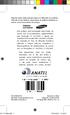 Algumas partes deste manual podem ser diferentes do conteúdo referente ao seu telefone, dependendo do software instalado no mesmo ou do seu provedor de serviços. Este produto está homologado pela Anatel,
Algumas partes deste manual podem ser diferentes do conteúdo referente ao seu telefone, dependendo do software instalado no mesmo ou do seu provedor de serviços. Este produto está homologado pela Anatel,
Guia Rápido do Usuário
 Guia Rápido do Usuário 1 Obrigado por adquirir o Mobile Broadband modem USB E3531. Com o seu novo modem USB, você tem acesso à rede sem fio em alta velocidade. Observação: Este manual fornece os atributos
Guia Rápido do Usuário 1 Obrigado por adquirir o Mobile Broadband modem USB E3531. Com o seu novo modem USB, você tem acesso à rede sem fio em alta velocidade. Observação: Este manual fornece os atributos
Manual do usuário. Intelbras isic5 Tablet - Android
 Manual do usuário Intelbras isic5 Tablet - Android Intelbras isic5 Tablet - Android Parabéns, você acaba de adquirir um produto com a qualidade e segurança Intelbras. Este manual irá auxiliá-lo na instalação
Manual do usuário Intelbras isic5 Tablet - Android Intelbras isic5 Tablet - Android Parabéns, você acaba de adquirir um produto com a qualidade e segurança Intelbras. Este manual irá auxiliá-lo na instalação
Seu manual do usuário SONY ERICSSON K550I http://pt.yourpdfguides.com/dref/449983
 Você pode ler as recomendações contidas no guia do usuário, no guia de técnico ou no guia de instalação para SONY ERICSSON K550I. Você vai encontrar as respostas a todas suas perguntas sobre a no manual
Você pode ler as recomendações contidas no guia do usuário, no guia de técnico ou no guia de instalação para SONY ERICSSON K550I. Você vai encontrar as respostas a todas suas perguntas sobre a no manual
GT-C3222.indb 1 10/1/2011 16:20:39
 Algumas partes deste manual podem ser diferentes do conteúdo referente ao seu telefone, dependendo do software instalado no mesmo ou do seu provedor de serviços. Este produto está homologado pela Anatel,
Algumas partes deste manual podem ser diferentes do conteúdo referente ao seu telefone, dependendo do software instalado no mesmo ou do seu provedor de serviços. Este produto está homologado pela Anatel,
GT-C3222 Manual do usuário
 GT-C3222 Manual do usuário Usando este manual Este manual do usuário foi especialmente desenvolvido para guiar você através das funções de seu telefone celular. Para iniciar rapidamente, consulte"conhecendo
GT-C3222 Manual do usuário Usando este manual Este manual do usuário foi especialmente desenvolvido para guiar você através das funções de seu telefone celular. Para iniciar rapidamente, consulte"conhecendo
GUIA PRÁTICO do dbadge2 Dosímetro Pessoal de Ruídos
 GUIA PRÁTICO do dbadge2 Dosímetro Pessoal de Ruídos O dbadge2 foi criado para tornar as medições pessoais de exposição a ruídos mais simples do que nunca, além de contar com até três dosímetros simultâneos
GUIA PRÁTICO do dbadge2 Dosímetro Pessoal de Ruídos O dbadge2 foi criado para tornar as medições pessoais de exposição a ruídos mais simples do que nunca, além de contar com até três dosímetros simultâneos
Smartphone 5 IPS Quad Core
 Smartphone 5 IPS Quad Core GUIA RÁPIDO DE UTILIZAÇÃO PRIMEIROS PASSOS Instalando o cartão SIM e a bateria Desligue o telemóvel completamente. Retire a tampa traseira. Insira o cartão SIM no slot do cartão
Smartphone 5 IPS Quad Core GUIA RÁPIDO DE UTILIZAÇÃO PRIMEIROS PASSOS Instalando o cartão SIM e a bateria Desligue o telemóvel completamente. Retire a tampa traseira. Insira o cartão SIM no slot do cartão
Gravador TASER CAM Guia de Início Rápido
 Gravador TASER CAM Guia de Início Rápido Parabéns por comprara seu Gravador TASER CAM. Leia esta seção para começar a usá-lo rapidamente. O gravador TASER CAM é uma opção para uso com qualquer dispositivo
Gravador TASER CAM Guia de Início Rápido Parabéns por comprara seu Gravador TASER CAM. Leia esta seção para começar a usá-lo rapidamente. O gravador TASER CAM é uma opção para uso com qualquer dispositivo
Manual do Memo de voz
 Manual do Memo de voz Copyright 2002 Palm, Inc. Todos os direitos reservados. HotSync, o logotipo da Palm e Palm OS são marcas registradas da Palm, Inc. O logotipo do HotSync e da Palm são marcas comerciais
Manual do Memo de voz Copyright 2002 Palm, Inc. Todos os direitos reservados. HotSync, o logotipo da Palm e Palm OS são marcas registradas da Palm, Inc. O logotipo do HotSync e da Palm são marcas comerciais
Atualização do seu computador com Windows 8 da Philco para o Windows 8.1
 Atualização do seu computador com Windows 8 da Philco para o Windows 8.1 O Windows 8.1 foi concebido para ser uma atualização para o sistema operacional Windows 8. O processo de atualização mantém configurações
Atualização do seu computador com Windows 8 da Philco para o Windows 8.1 O Windows 8.1 foi concebido para ser uma atualização para o sistema operacional Windows 8. O processo de atualização mantém configurações
mobile PhoneTools Guia do Usuário
 mobile PhoneTools Guia do Usuário Conteúdo Requisitos...2 Antes da instalação...3 Instalar mobile PhoneTools...4 Instalação e configuração do telefone celular...5 Registro on-line...7 Desinstalar mobile
mobile PhoneTools Guia do Usuário Conteúdo Requisitos...2 Antes da instalação...3 Instalar mobile PhoneTools...4 Instalação e configuração do telefone celular...5 Registro on-line...7 Desinstalar mobile
ÍNDICE. www.leitejunior.com.br 16/06/2008 17:48 Leite Júnior
 ÍNDICE MICROSOFT INTERNET EXPLORER 6 SP2 (IE6 SP2)...2 JANELA PRINCIPAL...2 PARTES DA JANELA...2 OS MENUS DO IE6...3 MENU ARQUIVO...3 MENU EDITAR...3 MENU EXIBIR...3 MENU FAVORITOS...4 MENU FERRAMENTAS...4
ÍNDICE MICROSOFT INTERNET EXPLORER 6 SP2 (IE6 SP2)...2 JANELA PRINCIPAL...2 PARTES DA JANELA...2 OS MENUS DO IE6...3 MENU ARQUIVO...3 MENU EDITAR...3 MENU EXIBIR...3 MENU FAVORITOS...4 MENU FERRAMENTAS...4
Seu manual do usuário HP SLATE 10 HD 3500EF SILVER http://pt.yourpdfguides.com/dref/5512768
 Você pode ler as recomendações contidas no guia do usuário, no guia de técnico ou no guia de instalação para HP SLATE 10 HD 3500EF SILVER. Você vai encontrar as respostas a todas suas perguntas sobre a
Você pode ler as recomendações contidas no guia do usuário, no guia de técnico ou no guia de instalação para HP SLATE 10 HD 3500EF SILVER. Você vai encontrar as respostas a todas suas perguntas sobre a
MODEM USB LTE LU11. Manual do Usuário
 MODEM USB LTE LU11 Manual do Usuário 2 Tabela de Conteúdo Manual do Usuário... 1 1 Introdução... 3 2 Instalação... 4 3 Descrição da Interface do Cliente... 5 3 Conexão... 8 5 Mensagens SMS... 10 6 Contatos...
MODEM USB LTE LU11 Manual do Usuário 2 Tabela de Conteúdo Manual do Usuário... 1 1 Introdução... 3 2 Instalação... 4 3 Descrição da Interface do Cliente... 5 3 Conexão... 8 5 Mensagens SMS... 10 6 Contatos...
Controle remoto HP Media (somente em determinados modelos) Guia do Usuário
 Controle remoto HP Media (somente em determinados modelos) Guia do Usuário Copyright 2008 Hewlett-Packard Development Company, L.P. Windows e Windows Vista são marcas comerciais ou registradas da Microsoft
Controle remoto HP Media (somente em determinados modelos) Guia do Usuário Copyright 2008 Hewlett-Packard Development Company, L.P. Windows e Windows Vista são marcas comerciais ou registradas da Microsoft
UNIVERSIDADE FEDERAL DE GOIÁS CERCOMP (CENTRO DE RECURSOS COMPUTACIONAIS) TUTORIAL DE USO DO WEBMAIL - UFG
 UNIVERSIDADE FEDERAL DE GOIÁS CERCOMP (CENTRO DE RECURSOS COMPUTACIONAIS) TUTORIAL DE USO DO WEBMAIL - UFG Página 1 de 26 Sumário Introdução...3 Layout do Webmail...4 Zimbra: Nível Intermediário...5 Fazer
UNIVERSIDADE FEDERAL DE GOIÁS CERCOMP (CENTRO DE RECURSOS COMPUTACIONAIS) TUTORIAL DE USO DO WEBMAIL - UFG Página 1 de 26 Sumário Introdução...3 Layout do Webmail...4 Zimbra: Nível Intermediário...5 Fazer
Capture Pro Software. Introdução. A-61640_pt-br
 Capture Pro Software Introdução A-61640_pt-br Introdução ao Kodak Capture Pro Software e Capture Pro Limited Edition Instalando o software: Kodak Capture Pro Software e Network Edition... 1 Instalando
Capture Pro Software Introdução A-61640_pt-br Introdução ao Kodak Capture Pro Software e Capture Pro Limited Edition Instalando o software: Kodak Capture Pro Software e Network Edition... 1 Instalando
PTT (Push to Talk - Pressione para Falar) Edição 1
 (Push to Talk - Pressione para Falar) Edição 1 2008 Nokia. Todos os direitos reservados. Nokia, Nokia Connecting People e Nseries são marcas comerciais ou marcas registradas da Nokia Corporation. Nokia
(Push to Talk - Pressione para Falar) Edição 1 2008 Nokia. Todos os direitos reservados. Nokia, Nokia Connecting People e Nseries são marcas comerciais ou marcas registradas da Nokia Corporation. Nokia
2.Não use objetos de metal para tocar o aparelho, pode produzir um curto-circuito.
 Manual em Portugues Introdução Obrigado pela sua compra! Por favor, leia estas instruções antes de usar o tablet. Nós não nos fazemos responsáveis pelas conseqüências do uso indevido. Para melhorar o serviço
Manual em Portugues Introdução Obrigado pela sua compra! Por favor, leia estas instruções antes de usar o tablet. Nós não nos fazemos responsáveis pelas conseqüências do uso indevido. Para melhorar o serviço
Manual do usuário. Intelbras isic5 Tablet - ipad
 Manual do usuário Intelbras isic5 Tablet - ipad Intelbras isic5 Tablet - ipad Parabéns, você acaba de adquirir um produto com a qualidade e segurança Intelbras. Este manual irá auxiliá-lo na instalação
Manual do usuário Intelbras isic5 Tablet - ipad Intelbras isic5 Tablet - ipad Parabéns, você acaba de adquirir um produto com a qualidade e segurança Intelbras. Este manual irá auxiliá-lo na instalação
GT-E2152L Manual do usuário
 GT-E2152L Manual do usuário Usando este manual Este manual do usuário foi especialmente desenvolvido para guiar você através das funções de seu telefone celular. Para iniciar rapidamente, consulte"conhecendo
GT-E2152L Manual do usuário Usando este manual Este manual do usuário foi especialmente desenvolvido para guiar você através das funções de seu telefone celular. Para iniciar rapidamente, consulte"conhecendo
World Wide Web http://www.samsungmobile.com.br http://www.anatel.gov.br
 Algumas partes deste manual podem ser diferentes do conteúdo referente ao seu telefone, dependendo do software instalado no mesmo ou no seu provedor de serviços. Este produto está homologado pela Anatel,
Algumas partes deste manual podem ser diferentes do conteúdo referente ao seu telefone, dependendo do software instalado no mesmo ou no seu provedor de serviços. Este produto está homologado pela Anatel,
Seu manual do usuário BLACKBERRY INTERNET SERVICE http://pt.yourpdfguides.com/dref/1117388
 Você pode ler as recomendações contidas no guia do usuário, no guia de técnico ou no guia de instalação para BLACKBERRY INTERNET SERVICE. Você vai encontrar as respostas a todas suas perguntas sobre a
Você pode ler as recomendações contidas no guia do usuário, no guia de técnico ou no guia de instalação para BLACKBERRY INTERNET SERVICE. Você vai encontrar as respostas a todas suas perguntas sobre a
Introdução. Nokia N73-5. 9252572, Edição 2 PT-BR
 Introdução Nokia N73-5 9252572, Edição 2 PT-BR Teclas e partes (frente e lateral) Número do modelo: Nokia N73-5. No presente denominado Nokia N73. 1 Sensor de luz 1 2 2 Câmera secundária de baixa resolução
Introdução Nokia N73-5 9252572, Edição 2 PT-BR Teclas e partes (frente e lateral) Número do modelo: Nokia N73-5. No presente denominado Nokia N73. 1 Sensor de luz 1 2 2 Câmera secundária de baixa resolução
Favor ler este manual antes de utilizar seu telefone e guardá-lo para referência futura.
 Telefone Sem Fio ATEL AWP-L300 Manual do Usuário Favor ler este manual antes de utilizar seu telefone e guardá-lo para referência futura. Para obter as versões mais atuais da documentação, visite o site
Telefone Sem Fio ATEL AWP-L300 Manual do Usuário Favor ler este manual antes de utilizar seu telefone e guardá-lo para referência futura. Para obter as versões mais atuais da documentação, visite o site
Push to talk. Configurações PTT. Push to talk
 Push to talk 1.5 2007 Nokia. Todos os direitos reservados. Nokia, Nokia Connecting People, Nokia Care e Nseries são marcas registradas ou não da Nokia Corporation. Outros nomes de produto e empresa, mencionados
Push to talk 1.5 2007 Nokia. Todos os direitos reservados. Nokia, Nokia Connecting People, Nokia Care e Nseries são marcas registradas ou não da Nokia Corporation. Outros nomes de produto e empresa, mencionados
Seu manual do usuário SAMSUNG GT-I6230L http://pt.yourpdfguides.com/dref/2574786
 Você pode ler as recomendações contidas no guia do usuário, no guia de técnico ou no guia de instalação para SAMSUNG GT- I6230L. Você vai encontrar as respostas a todas suas perguntas sobre a no manual
Você pode ler as recomendações contidas no guia do usuário, no guia de técnico ou no guia de instalação para SAMSUNG GT- I6230L. Você vai encontrar as respostas a todas suas perguntas sobre a no manual
Introdução. Especificações
 Introdução O modem USB ZTE MF645 é um modem USB 3G que suporta múltiplos modos de operação e é compatível com redes GSM/ GPRS/ UMTS/ EDGE/ HSDPA/ HSUPA. Este dispositivo possui interface USB para conexão
Introdução O modem USB ZTE MF645 é um modem USB 3G que suporta múltiplos modos de operação e é compatível com redes GSM/ GPRS/ UMTS/ EDGE/ HSDPA/ HSUPA. Este dispositivo possui interface USB para conexão
Como configurar e-mails nos celulares. Ebook. Como configurar e-mails no seu celular. W3alpha - Desenvolvimento e hospedagem na internet
 Ebook Como configurar e-mails no seu celular Este e-book irá mostrar como configurar e-mails, no seu celular. Sistemas operacionais: Android, Apple, BlackBerry, Nokia e Windows Phone Há muitos modelos
Ebook Como configurar e-mails no seu celular Este e-book irá mostrar como configurar e-mails, no seu celular. Sistemas operacionais: Android, Apple, BlackBerry, Nokia e Windows Phone Há muitos modelos
Outlook 2003. Apresentação
 Outlook 2003 Apresentação O Microsoft Office Outlook 2003 é um programa de comunicação e gerenciador de informações pessoais que fornece um local unificado para o gerenciamento de e-mails, calendários,
Outlook 2003 Apresentação O Microsoft Office Outlook 2003 é um programa de comunicação e gerenciador de informações pessoais que fornece um local unificado para o gerenciamento de e-mails, calendários,
Caro cliente. Guia do cliente. Página 1
 Caro cliente. Os procedimentos a seguir se destinam somente em resolver problemas referentes á internet, não servindo para resolver qualquer outro problema no computador, como por exemplo, um computador
Caro cliente. Os procedimentos a seguir se destinam somente em resolver problemas referentes á internet, não servindo para resolver qualquer outro problema no computador, como por exemplo, um computador
Seu manual do usuário SONY ERICSSON K550I http://pt.yourpdfguides.com/dref/449986
 Você pode ler as recomendações contidas no guia do usuário, no guia de técnico ou no guia de instalação para SONY ERICSSON K550I. Você vai encontrar as respostas a todas suas perguntas sobre a no manual
Você pode ler as recomendações contidas no guia do usuário, no guia de técnico ou no guia de instalação para SONY ERICSSON K550I. Você vai encontrar as respostas a todas suas perguntas sobre a no manual
Blu Aria Manual do Usuário
 Blu Aria Manual do Usuário -1- -2- Conteúdo Iniciando... 4 1.1 Instalação do Chip (cartão SIM) e da Bateria... 4 1.2 Recarga da Bateria... 4 1.3 Conexão à Rede... 5 Tipo de Entrada... 5 1.4 Para Mudar
Blu Aria Manual do Usuário -1- -2- Conteúdo Iniciando... 4 1.1 Instalação do Chip (cartão SIM) e da Bateria... 4 1.2 Recarga da Bateria... 4 1.3 Conexão à Rede... 5 Tipo de Entrada... 5 1.4 Para Mudar
Comece aqui. Este manual vai ajudá-lo a: Atualizadores
 Leia isto primeiro Comece aqui Este manual vai ajudá-lo a: Carregar e configurar o computador de mão. Instalar o software Palm Desktop e outros softwares importantes. Sincronizar o computador de mão com
Leia isto primeiro Comece aqui Este manual vai ajudá-lo a: Carregar e configurar o computador de mão. Instalar o software Palm Desktop e outros softwares importantes. Sincronizar o computador de mão com
PASSO A PASSO MOVIE MAKER
 PASSO A PASSO MOVIE MAKER Nesta etapa, você deverá apresentar o programa e ajudá-los a montarem o filme. Veja como é fácil. Siga as instruções do passo-a-passo: DICA O que é o Movie Maker? Com o Microsoft
PASSO A PASSO MOVIE MAKER Nesta etapa, você deverá apresentar o programa e ajudá-los a montarem o filme. Veja como é fácil. Siga as instruções do passo-a-passo: DICA O que é o Movie Maker? Com o Microsoft
Manual de Utilização COPAMAIL. Zimbra Versão 8.0.2
 Manual de Utilização COPAMAIL Zimbra Versão 8.0.2 Sumário ACESSANDO O EMAIL... 1 ESCREVENDO MENSAGENS E ANEXANDO ARQUIVOS... 1 ADICIONANDO CONTATOS... 4 ADICIONANDO GRUPOS DE CONTATOS... 6 ADICIONANDO
Manual de Utilização COPAMAIL Zimbra Versão 8.0.2 Sumário ACESSANDO O EMAIL... 1 ESCREVENDO MENSAGENS E ANEXANDO ARQUIVOS... 1 ADICIONANDO CONTATOS... 4 ADICIONANDO GRUPOS DE CONTATOS... 6 ADICIONANDO
Nota: Seu terminal poderá ter mais funções além das descritas aqui, ver Manual de Utilização, Ascom d41
 Ícones do visor Apresentação do Produto O Terminal Wireless d41 foi desenvolvido para utilização em ambiente de escritório. Possui alta qualidade de voz para telefonia. Para informações detalhadas, ver
Ícones do visor Apresentação do Produto O Terminal Wireless d41 foi desenvolvido para utilização em ambiente de escritório. Possui alta qualidade de voz para telefonia. Para informações detalhadas, ver
Digitalização. Copiadora e Impressora WorkCentre C2424
 Digitalização Este capítulo inclui: Digitalização básica na página 4-2 Instalando o driver de digitalização na página 4-4 Ajustando as opções de digitalização na página 4-5 Recuperando imagens na página
Digitalização Este capítulo inclui: Digitalização básica na página 4-2 Instalando o driver de digitalização na página 4-4 Ajustando as opções de digitalização na página 4-5 Recuperando imagens na página
MANUAL DO USUÁRIO. para tv TV101
 MANUAL DO USUÁRIO adaptador android para tv TV101 Índice Exibição do Produto 03 Instruções para Uso 03 Menu Principal 04 Configurações de Wi-Fi 04 Navegando por Arquivo ou Pasta 05 Conexão USB 06 Instalando/
MANUAL DO USUÁRIO adaptador android para tv TV101 Índice Exibição do Produto 03 Instruções para Uso 03 Menu Principal 04 Configurações de Wi-Fi 04 Navegando por Arquivo ou Pasta 05 Conexão USB 06 Instalando/
Microsoft Office Outlook Web Access ABYARAIMOVEIS.COM.BR
 Microsoft Office Outlook Web Access ABYARAIMOVEIS.COM.BR 1 Índice: 01- Acesso ao WEBMAIL 02- Enviar uma mensagem 03- Anexar um arquivo em uma mensagem 04- Ler/Abrir uma mensagem 05- Responder uma mensagem
Microsoft Office Outlook Web Access ABYARAIMOVEIS.COM.BR 1 Índice: 01- Acesso ao WEBMAIL 02- Enviar uma mensagem 03- Anexar um arquivo em uma mensagem 04- Ler/Abrir uma mensagem 05- Responder uma mensagem
GUIA RÁPIDO SMARTPHONE HIPHONE 5
 1 GUIA RÁPIDO SMARTPHONE HIPHONE 5 2 GUIA RÁPIDO CELULAR HIPhone 5 ÍNDICE 1-Abrindo seu celular Pag. 2 2-Configurar o telefone Pags. 2 e 3 1. Acessando o menu 2. Data e hora local (fundamental para funcionar
1 GUIA RÁPIDO SMARTPHONE HIPHONE 5 2 GUIA RÁPIDO CELULAR HIPhone 5 ÍNDICE 1-Abrindo seu celular Pag. 2 2-Configurar o telefone Pags. 2 e 3 1. Acessando o menu 2. Data e hora local (fundamental para funcionar
Aparelho Digital Meridian M3902. Guia de Operações Básicas
 Aparelho Digital Meridian M3902 Guia de Operações Básicas ÍNDICE: ANTES DE COMEÇAR Instruções gerais do aparelho: 2 Para fazer uma chamada: 4 Para receber uma chamada: 4 Transferência de ligações: 4 Procure
Aparelho Digital Meridian M3902 Guia de Operações Básicas ÍNDICE: ANTES DE COMEÇAR Instruções gerais do aparelho: 2 Para fazer uma chamada: 4 Para receber uma chamada: 4 Transferência de ligações: 4 Procure
Manual do Usuário Nextel Cloud. Manual do Usuário. Versão 1.0.0. Copyright Nextel 2014. http://nextelcloud.nextel.com.br
 Manual do Usuário Versão 1.0.0 Copyright Nextel 2014 http://nextelcloud.nextel.com.br 1 Nextel Cloud... 4 2 Nextel Cloud Web... 5 2.1 Página Inicial... 6 2.1.1 Meu Perfil... 7 2.1.2 Meu Dispositivo...
Manual do Usuário Versão 1.0.0 Copyright Nextel 2014 http://nextelcloud.nextel.com.br 1 Nextel Cloud... 4 2 Nextel Cloud Web... 5 2.1 Página Inicial... 6 2.1.1 Meu Perfil... 7 2.1.2 Meu Dispositivo...
SISTEMAS OPERACIONAIS LIVRES. Professor Carlos Muniz
 SISTEMAS OPERACIONAIS LIVRES Agendar uma tarefa Você deve estar com logon de administrador para executar essas etapas. Se não tiver efetuado logon como administrador, você só poderá alterar as configurações
SISTEMAS OPERACIONAIS LIVRES Agendar uma tarefa Você deve estar com logon de administrador para executar essas etapas. Se não tiver efetuado logon como administrador, você só poderá alterar as configurações
PTT (Push to talk) Definir um ponto de acesso para PTT. Configurações do PTT. PTT (Push to talk)
 PTT 2007 Nokia. Todos os direitos reservados. Nokia, Nokia Connecting People, Nokia Care e Nseries são marcas registradas ou não da Nokia Corporation. Outros nomes de produto e empresa mencionados neste
PTT 2007 Nokia. Todos os direitos reservados. Nokia, Nokia Connecting People, Nokia Care e Nseries são marcas registradas ou não da Nokia Corporation. Outros nomes de produto e empresa mencionados neste
Microsoft Windows 7: Guia de primeiros passos
 Microsoft Windows 7: Guia de primeiros passos Configure o Windows 7 O seu computador Dell é fornecido pré-configurado com o sistema operacional Microsoft Windows 7. Para configurar o Windows pela primeira
Microsoft Windows 7: Guia de primeiros passos Configure o Windows 7 O seu computador Dell é fornecido pré-configurado com o sistema operacional Microsoft Windows 7. Para configurar o Windows pela primeira
MANUAL DO USUÁRIO. Software de Imagem via ipad baseado no sistema operacional ios
 MANUAL DO USUÁRIO Software de Imagem via ipad baseado no sistema operacional ios Software de Imagem via ipad baseado no sistema operacional ios Este manual irá auxiliá-lo na instalação e utilização do
MANUAL DO USUÁRIO Software de Imagem via ipad baseado no sistema operacional ios Software de Imagem via ipad baseado no sistema operacional ios Este manual irá auxiliá-lo na instalação e utilização do
Manual do Usuário Nextel Cloud. Manual do Usuário. Versão 1.0.1. Copyright Nextel 2014. http://nextelcloud.nextel.com.br
 Manual do Usuário Versão 1.0.1 Copyright Nextel 2014 http://nextelcloud.nextel.com.br 1 1 Nextel Cloud... 3 2 Instalação do Nextel Cloud... 4 3 Configuração e uso dos componentes Nextel Cloud... 7 3.1
Manual do Usuário Versão 1.0.1 Copyright Nextel 2014 http://nextelcloud.nextel.com.br 1 1 Nextel Cloud... 3 2 Instalação do Nextel Cloud... 4 3 Configuração e uso dos componentes Nextel Cloud... 7 3.1
Após instalar o dispositivo, localize o número de série no rótulo do produto e use-o para registrá-lo em http://www.netgear.com/register.
 Introdução Suporte Agradecemos por escolher os produtos NETGEAR. Após instalar o dispositivo, localize o número de série no rótulo do produto e use-o para registrá-lo em http://www.netgear.com/register.
Introdução Suporte Agradecemos por escolher os produtos NETGEAR. Após instalar o dispositivo, localize o número de série no rótulo do produto e use-o para registrá-lo em http://www.netgear.com/register.
Lync Acessando o Lync Web App
 Lync Acessando o Lync Web App Saiba como ingressar em uma reunião, quais são os recursos disponíveis, as configurações e conheça o layout do Lync Web App. Sumário Lync Web App... 1 Ingressar em uma Reunião
Lync Acessando o Lync Web App Saiba como ingressar em uma reunião, quais são os recursos disponíveis, as configurações e conheça o layout do Lync Web App. Sumário Lync Web App... 1 Ingressar em uma Reunião
Leia antes de utilizar. Sistema de Software de Desenho de Bordados Personalizados. Guia de Instalação
 Leia antes de utilizar Sistema de Software de Desenho de Bordados Personalizados Guia de Instalação Leia este guia antes de abrir o pacote do CD-ROM Obrigado por adquirir este software. Antes de abrir
Leia antes de utilizar Sistema de Software de Desenho de Bordados Personalizados Guia de Instalação Leia este guia antes de abrir o pacote do CD-ROM Obrigado por adquirir este software. Antes de abrir
Atualização de computadores CCE para Windows 8.1 ATUALIZAÇÃO SIMPLES
 Atualização de computadores CCE para Windows 8.1 ATUALIZAÇÃO SIMPLES ATUALIZAÇÃO SIMPLES O processo de Atualização Simples mantém configurações do Windows, arquivos pessoais e aplicativos compatíveis com
Atualização de computadores CCE para Windows 8.1 ATUALIZAÇÃO SIMPLES ATUALIZAÇÃO SIMPLES O processo de Atualização Simples mantém configurações do Windows, arquivos pessoais e aplicativos compatíveis com
Manual de Instalação... 2 RECURSOS DESTE RELÓGIO... 3 1 - REGISTRANDO O ACESSO... 4 1.1 Acesso através de cartão de código de barras:...
 0 Conteúdo Manual de Instalação... 2 RECURSOS DESTE RELÓGIO... 3 1 - REGISTRANDO O ACESSO... 4 1.1 Acesso através de cartão de código de barras:... 4 1.2 Acesso através do teclado (digitando a matrícula):...
0 Conteúdo Manual de Instalação... 2 RECURSOS DESTE RELÓGIO... 3 1 - REGISTRANDO O ACESSO... 4 1.1 Acesso através de cartão de código de barras:... 4 1.2 Acesso através do teclado (digitando a matrícula):...
Manual do usuário. isic 5 - Windows Phone
 Manual do usuário isic 5 - Windows Phone isic 5 - Windows Phone Parabéns, você acaba de adquirir um produto com a qualidade e segurança Intelbras. O novo aplicativo Intelbras isic 5 possui tecnologia capaz
Manual do usuário isic 5 - Windows Phone isic 5 - Windows Phone Parabéns, você acaba de adquirir um produto com a qualidade e segurança Intelbras. O novo aplicativo Intelbras isic 5 possui tecnologia capaz
O Windows 7 é um sistema operacional desenvolvido pela Microsoft.
 Introdução ao Microsoft Windows 7 O Windows 7 é um sistema operacional desenvolvido pela Microsoft. Visualmente o Windows 7 possui uma interface muito intuitiva, facilitando a experiência individual do
Introdução ao Microsoft Windows 7 O Windows 7 é um sistema operacional desenvolvido pela Microsoft. Visualmente o Windows 7 possui uma interface muito intuitiva, facilitando a experiência individual do
Controles e funções. Painel frontal. Painel traseiro. Capítulo 2 >> Controles e funções. Botão OK Confirma a seleção.
 HDPV-C20CV Capítulo 2 >> Controles e funções Controles e funções Painel frontal 1 2 1 2 3 3 4 5 Botão Power ( ) Liga/desliga seu receptor. Botão MENU Exibe o menu. Sai do menu atual ou vai para o menu
HDPV-C20CV Capítulo 2 >> Controles e funções Controles e funções Painel frontal 1 2 1 2 3 3 4 5 Botão Power ( ) Liga/desliga seu receptor. Botão MENU Exibe o menu. Sai do menu atual ou vai para o menu
PTT. Definir um ponto de acesso para o PTT PTT
 Nokia N76-1 2007 Nokia. Todos os direitos reservados. Nokia, Nokia Connecting People, Nokia Care, Nseries, Navi e N76 são marcas registradas ou não da Nokia Corporation. Outros nomes de produto e empresa
Nokia N76-1 2007 Nokia. Todos os direitos reservados. Nokia, Nokia Connecting People, Nokia Care, Nseries, Navi e N76 são marcas registradas ou não da Nokia Corporation. Outros nomes de produto e empresa
MiVoice 6725ip Telefone Microsoft Lync 41-001368-10 REV03 MANUAL DO USUÁRIO WORK SMART
 MiVoice 6725ip Telefone Microsoft Lync 41-001368-10 REV03 MANUAL DO USUÁRIO WORK SMART AVISO As informações contidas neste documento provavelmente são precisas em todos os aspectos, mas não são garantidas
MiVoice 6725ip Telefone Microsoft Lync 41-001368-10 REV03 MANUAL DO USUÁRIO WORK SMART AVISO As informações contidas neste documento provavelmente são precisas em todos os aspectos, mas não são garantidas
Câmera frontal. Liga/Desliga. Voltar
 MEU AN400 Conector USB Fone de ouvido Receptor Subir/baixar volume Câmera frontal Liga/Desliga LCD Início Menu Voltar Câmera traseira Flash Tampa traseira Viva voz 1 C O N FI GU R A Ç Ã O D O S E U TE
MEU AN400 Conector USB Fone de ouvido Receptor Subir/baixar volume Câmera frontal Liga/Desliga LCD Início Menu Voltar Câmera traseira Flash Tampa traseira Viva voz 1 C O N FI GU R A Ç Ã O D O S E U TE
2 de maio de 2014. Remote Scan
 2 de maio de 2014 Remote Scan 2014 Electronics For Imaging. As informações nesta publicação estão cobertas pelos termos dos Avisos de caráter legal deste produto. Conteúdo 3 Conteúdo...5 Acesso ao...5
2 de maio de 2014 Remote Scan 2014 Electronics For Imaging. As informações nesta publicação estão cobertas pelos termos dos Avisos de caráter legal deste produto. Conteúdo 3 Conteúdo...5 Acesso ao...5
MANUAL PARA ALTO-FALANTE PORTÁTIL MO-MS07
 Manual do Usuário MANUAL PARA ALTO-FALANTE PORTÁTIL MO-MS07 www.moxelectronics.com.br 1 2 LED display MP3 Relógio Obrigado por adquirir nosso produto. Para utilizar o player facilmente e corretamente,
Manual do Usuário MANUAL PARA ALTO-FALANTE PORTÁTIL MO-MS07 www.moxelectronics.com.br 1 2 LED display MP3 Relógio Obrigado por adquirir nosso produto. Para utilizar o player facilmente e corretamente,
Introdução NSZ-GS7. Reprodutor de Mídia de Rede. Imagens de tela, operações e especificações estão sujeitas a modificações sem aviso prévio.
 Introdução Reprodutor de Mídia de Rede NSZ-GS7 Imagens de tela, operações e especificações estão sujeitas a modificações sem aviso prévio. Introdução: LIGADO/EM ESPERA Liga e desliga o aparelho reprodutor.
Introdução Reprodutor de Mídia de Rede NSZ-GS7 Imagens de tela, operações e especificações estão sujeitas a modificações sem aviso prévio. Introdução: LIGADO/EM ESPERA Liga e desliga o aparelho reprodutor.
Manual Backup Online. Manual do Usuário. Backup Online. Versão 1.0.1. Copyright GVT 2014. https://backuponlinegvt.com.br
 Manual do Usuário Backup Online Versão 1.0.1 Copyright GVT 2014 https://backuponlinegvt.com.br 1 1 Backup Online... Erro! Indicador não definido. 2 Instalação do Backup Online... 4 3 Configuração e uso
Manual do Usuário Backup Online Versão 1.0.1 Copyright GVT 2014 https://backuponlinegvt.com.br 1 1 Backup Online... Erro! Indicador não definido. 2 Instalação do Backup Online... 4 3 Configuração e uso
Caneta Espiã NOVY. Página1. 1 - Introdução:
 Página1 1 - Introdução: A NOVA CANETA ESPIÃ representa um novo conceito no universo da espionagem. Trazendo um novo design e uma nova tecnologia, a nova caneta oferece a você, um produto elegante, discreto
Página1 1 - Introdução: A NOVA CANETA ESPIÃ representa um novo conceito no universo da espionagem. Trazendo um novo design e uma nova tecnologia, a nova caneta oferece a você, um produto elegante, discreto
Diferentes modos para visualizar gravações no Software HMS Client
 Diferentes modos para visualizar gravações no Software HMS Client O Software HMS Client permite visualização de imagens de 3 maneiras diferentes: Imagens dos dispositivos (Mini Câmeras e NVRs) gravadas
Diferentes modos para visualizar gravações no Software HMS Client O Software HMS Client permite visualização de imagens de 3 maneiras diferentes: Imagens dos dispositivos (Mini Câmeras e NVRs) gravadas
